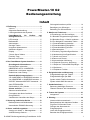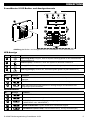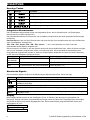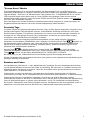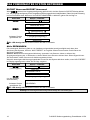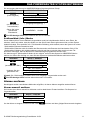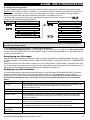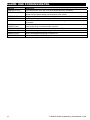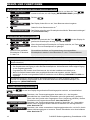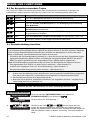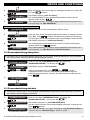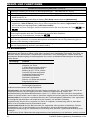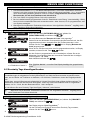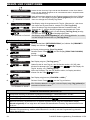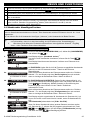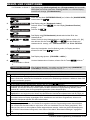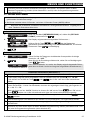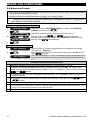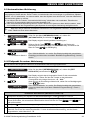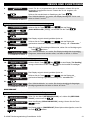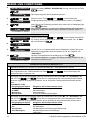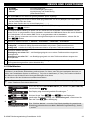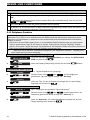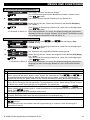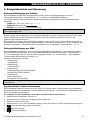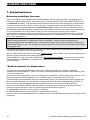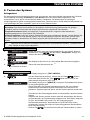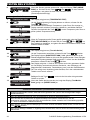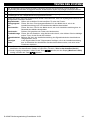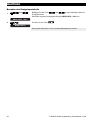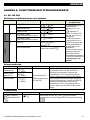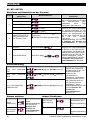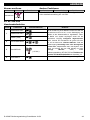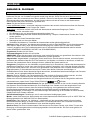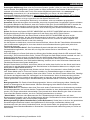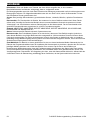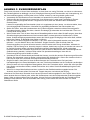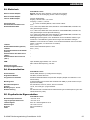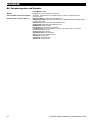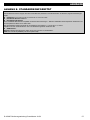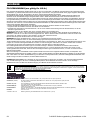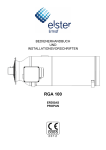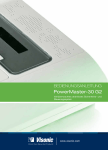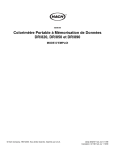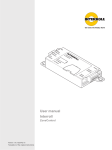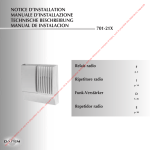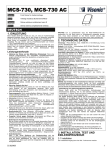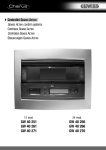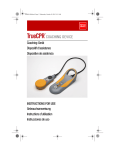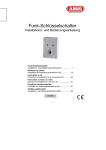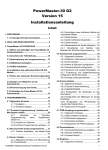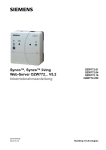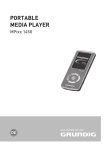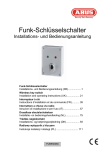Download D-303837 Bedienungsanleitung PowerMaster
Transcript
PowerMaster-10 G2
Bedienungsanleitung
Inhalt
1. Einführung ........................................................ 3 Vorwort ........................................................... 3 Allgemeine Beschreibung ............................... 3 Leistungsmerkmale des Systems ................... 3 PowerMaster-10
G2
Bedienund
Anzeigeelemente .......................................... 5 LED-Anzeige................................................... 5 Bedientasten ................................................... 5 Aktiviertasten .................................................. 5 Sonstige Tasten .............................................. 6 Integrierter Alarmsummer ............................... 6 Akustische Signale ......................................... 6 Display ............................................................ 6 "Screen Saver"-Modus ................................... 7 Proximity Tags ................................................ 7 Benutzer und Codes ....................................... 7 2. Das PowerMaster System betreiben.............. 8 Grundlegende Informationen ...................... 8 Das Aktivieren vorbereiten ............................. 8 ABWESEND AKTIV / ANWESEND................ 8 Deaktivieren und Alarme stoppen .................. 9 Deaktivieren unter Zwang:.............................. 9 Spezielle Aktivierungsoptionen .................. 9 Von ANWESEND a. ABWESEND schalten ... 9 Von ABWESEND a. ANWESEND schalten ... 9 SOFORT Abwesend/SOFORT Anwesend ... 10 Aktiv ERZWUNGEN ..................................... 10 Schlüsselkind- (Info-) Modus ........................ 11 Alarme auslösen ......................................... 11 Alarme manuell auslösen ............................. 11 Feueralarm oder Notruf auslösen................. 12 Gong EIN/AUS ............................................. 12 Verstellen der Lautstärke der Beeps ............ 12 3. Steuerung elektrischer Geräte ..................... 13 Bedienoptionen und Bedientasten ............... 13 Automatische EIN/AUS-Steuerung .............. 13 4. Alarm- und Störungsdaten ........................... 14 Anzeige von Alarm- u. Sabotagedaten......... 14 ALARM-Anzeige löschen.............................. 14 D-303837 Bedienungsanleitung PowerMaster-10 G2
Störungsinformationen prüfen ..................... 14 Beseitigung von Störungen.......................... 15 Behebung von Störzuständen ..................... 15 5. Menüs und Funktionen................................. 17 A Einstellungen, die Sie benötigen .............. 17 B.1 Betreiber Programmierung aufrufen...... 17 B.2 Betreiber-Progr. o. Menüs verlassen .... 19 B.3 Zur Navigation verwendete Tasten ....... 20 C.1 Zonenabschaltung einstellen ................ 20 C.2 Zonenabschaltung überprüfen .............. 21 C.3 Zonenabschaltung aufrufen .................. 21 C.4 Benutzercodes ...................................... 22 C.5 Proximity Tags hinzufügen/löschen ...... 23 C.6 Handsender hinzufügen/löschen .......... 25 C.7 Uhrzeit und Format ............................... 27 C.8 Datum und Format ................................ 28 C.9 Automatischen Aktivierung ................... 29 C.10 Zeitpunkt für autom. Aktivierung ......... 29 C.11 Report an Telefon/SMS-Empfänger.... 30 C.12 Quittierton ............................................ 33 C.13 Zeitplaner-Funktion ............................. 34 6. Ereignisberichte und Steuerung ................. 37 Ereignismitteilungen per Telefon ................. 37 Ereignismitteilungen per SMS ..................... 37 System mittels Telefon fernsteuern ............. 37 System mittels SMS fernsteuern ................. 38 7. Sonderfunktionen ......................................... 40 Betreuung bedürftiger Personen ................. 40 "Batterie schwach" bei Handsendern .......... 40 8. Testen des Systems ..................................... 41 Anlagentest .................................................. 41 9. Wartung.......................................................... 44 Notstrom-Akku auswechseln ....................... 44 Batteriewechsel bei drahtlosen Geräten...... 44 Zugriff auf 24-Stunden-Zonen ..................... 44 Reinigen der Alarmzentrale ......................... 44 Ereignisprotokoll .......................................... 45 Lesen des Ereignisprotokolls ....................... 45 Beenden des Ereignisprotokolls .................. 46 1
ANHANG A. FUNKTIONEN DER
STEURUNGSGERÄTE.................................... 47 A1. KP-160 PG2 ........................................... 47 A2. KP-140 PG2 ........................................... 48 A3. KF-234 PG2 ........................................... 49 ANHANG B. GLOSSAR...................................... 50 ANHANG C. EVAKUIERUNGSPLAN ................ 53 D1. Funktionen ............................................ 54 D2. Funk ...................................................... 54 D3. Elektrisch ............................................... 55 D4. Kommunikation ..................................... 55 D5. Physikalische Eigenschaften ................ 55 D6. Peripheriegeräte und Zubehör .............. 56 ANHANG E. STANDARDKONFORMITÄT ........ 57 FCC-ERKLÄRUNG (nur gültig für U.S.A.) ... 58 ANHANG D. TECHNISCHE DATEN .................. 54 2
D-303837 Bedienungsanleitung PowerMaster-10 G2
EINLEITUNG
1. Einführung
Vorwort
PowerMaster-10 G2 ist das moderne Funk-Alarmsystem von Visonic Ltd.
Hinweis: Stellen Sie sicher, dass Sie den Namen und die Tel.-Nr. der Wach- bzw. Notrufzentrale kennen, die von
Ihrem Alarmsystem automatisch angerufen wird. Wenn Sie die Wach- bzw. Notrufzentrale bei Fragen anrufen,
sollten Sie Ihre “Kunden-Nr.“ nennen, die der Wach- bzw. Notrufzentrale dazu dient, Ihr Alarmsystem zu
identifizieren. Diese Information können Sie von Ihrem Installateur erfragen und dann notieren.
Hinweis: “Pmaster“ wird als Abkürzung für “PowerMaster“ verwendet.
Abhängig von lokalen Bestimmungen, Kundenspezifischen Varianten oder Firmware Versionen des Systems,
kann es vorkommen, das die Zentrale Menüs aufzeigt, die in dieser Anleitung nicht erklärt sind oder das in der
Anleitung Menüs erklärt sind, die von der Zentrale nicht wiedergegeben werden. Im Bedarfsfall ist der
Installateur zu kontaktieren.
Allgemeine Beschreibung
Das PowerMaster-System ist ein Funk-Alarmsystem zur Erfassung und Warnung bei Einbruchsversuchen,
Feuer und verschiedenen Gefahren. Zudem kann dieses System zum Schutz von bedürftigen oder betagten
Personen im Haus dienen. Systemstatusinformation werden optisch angezeigt.
Das PowerMaster-System wird mittels einer Funkalarmzentrale (Abb. 1a und 1b) gesteuert, die die von den
verschiedenen Meldern, die in strategischer Weise innerhalb oder am Rand des Schutzbereichs installiert sind,
stammenden Daten erfasst.
Das Alarmsystem kann mit Hilfe verschiedener Handsender und Fernbedienungen, aktiviert und deaktiviert
werden.
Im deaktivierten Zustand liefert Ihnen das System akustische und optische Statusinformationen. Es löst
dennoch einen Alarm aus, wenn Rauchmelder auslösen oder wenn es in einer 24-Stunden-Zone (Meldelinie,
die rund um die Uhr aktiv ist) zu einer Erfassung kommt.
Im aktivierten Zustand löst das System einen Alarm aus, wenn es zu einer Erfassung in einer der aktivierten
Zonen/Meldelinien kommt.
Berührungslose Tags ("Proximity Tags") ermöglichen es autorisierten Personen, einen geschützten Bereich zu
bedienen.
Das System kann zwischen unterschiedlichsten Ereignissen differenzieren – Alarme, Versuche, die Melder zu
sabotieren oder verschiedene Arten von Störungen. Die "Ereignisse" werden automatisch über das
Telefonfestnetz (Telefonleitung) oder optional über ein Mobiltelefonnetz an Wach- bzw. Notrufzentralen (in
digitaler oder IP-Form) oder private Telefonanschlüsse gemeldet (in Form einer gesprochenen Mitteilung
und/oder SMS-Mitteilung). Die Person, die diese Meldung empfängt, sollte das Ereignis überprüfen und dann
geeignete Maßnahmen ergreifen.
WICHTIG! Alle Informationen zur Sicherung des Ortes, den Sie schützen wollen, finden Sie in Abschnitt 2 und 3
dieser Anleitung.
Wenn Ihnen einige der hier verwendeten Begriffe nicht vertraut sind, finden Sie entsprechende Erläuterungen in
Anhang B am Ende dieser Bedienungsanleitung.
Hinweis: Dieses System muss mindestens 1 x im Jahr durch einen qualifizierten Techniker überprüft werden.
Leistungsmerkmale des Systems
Ihr PowerMaster-System bietet eine große Zahl einzigartiger Leistungsmerkmale:
Master-/Benutzercode: Zwei Benutzerebenen ermöglichen verschiedene Zugangsarten (siehe Abschnitt 5.
Menüs und Funktionen, Abschnitt C.4 Benutzercodes programmieren).
30 Meldelinien/Zonen: Jede Meldelinie/Zone wird durch eine Nummer und einen Namen (Standort)
bezeichnet.
Verschiedene Aktivierungsmodi: ABWESEND, ANWESEND, SOFORT ABWESEND, SOFORT
ANWESEND, SCHLÜSSELKIND und UMGEHEN.
LCD-Anzeige: Statusinformationen und Aufforderungen werden in Klartext im Display auf der Vorderseite der
Alarmzentrale angezeigt.
Echtzeituhr: Die aktuelle Zeit wird im Display angezeigt. Dieses Leistungsmerkmal wird auch für die
Protokolldatei verwendet (Datum/Uhrzeit für jedes Ereignis).
D-303837 Bedienungsanleitung PowerMaster-10 G2
3
EINLEITUNG
Verschiedene Adressaten für automatische Meldungen: "Ereignisse" können automatisch an Notruf- bzw.
Wachzentralen, private Telefonanschlüsse und Mobiltelefone Ihrer Wahl und sogar SMS berichtet werden,
wenn das GSM-Modul in der Alarmzentrale installiert ist (siehe Abschnitt 5. Menüs und Funktionen,
Unterabschnitt C.11 Report an Telefon/SMS-Empfänger).
Selektive Meldungen: Ihr Installateur kann festlegen, welcher Ereignistyp an welchen Adressaten berichtet
wird.
Info-/Schlüsselkind-Modus: Eine “Schlüsselkind/Info“-Meldung wird automatisch an die vorprogrammierten
Telefonanschlüsse übermittelt, wenn das System durch einen “Schlüsselkind“-Benutzer (z.B. ein junges
Familienmitglied) deaktiviert wird (siehe Abschnitt 2).
Ansagen und gesprochene Anweisungen1: Statusabhängige, zuvor aufgezeichnete Ansagen sind über
den eingebauten Lautsprecher zu hören (wenn die Aufforderungsoptionen aktiviert sind – siehe Abschnitt 3).
Fernzugang per Telefon: Sie können sich Zugang zum PowerMaster-System über ein Telefon, das sich an
einem beliebigen Ort befindet, verschaffen und das System fernsteuern (z.B.: aktivieren/deaktivieren oder
Systemstatusinformationen abhören (siehe Abschnitt 6).
Numerische Tasten dienen als Funktionstasten: Im deaktivierten Zustand können die numerischen Tasten
dazu dienen, um verschiedene Systemfunktionen zu steuern. Ein einfaches Symbol auf jeder Taste zeigt,
welche Aufgabe die jeweilige Taste hat.
Datenabruf: Sie können Status- und Störungsinformationen abrufen; zudem können Sie die im Speicher
protokollierten Ereignisse auf dem Display prüfen (siehe Abschnitt 5).
Ereignisspeicher: Systemereignisse werden in einem Ereignisspeicher abgelegt, der die aktuellsten Einträge
aufnehmen kann, wobei jeder Eintrag mit Datum und Uhrzeit des betreffenden Ereignisses versehen ist. Auf
diesen Speicher können Sie zugreifen und bei Bedarf die Ereignisse der Vergangenheit prüfen, z.B. nach
einem Einbruchversuch (siehe Abschnitt 9. Wartung).
Betreuung betagter, behinderter und kranker Hausbewohner: Das System lässt sich so programmieren,
dass Aktivitäten im geschützten Bereich überwacht werden und eine Warnmeldung übermittelt wird, wenn das
System bei der betreuten Person eine bestimmte (vordefinierte) Zeit lang keine Aktivitäten registriert (siehe
Abschnitt 5. Menüs und Funktionen).
Notrufe: Tragbare Mini-Sender mit einer Taste, die an bestimmte Personen ausgegeben werden, können
dazu dienen, Hilfe durch Auslösen eines Notrufs herbeizurufen.
Deaktivieren unter Zwang: Wenn ein Benutzer gezwungen wird, das Alarmsystem zu deaktivieren, kann er
dazu einen speziellen Code verwenden, der das System zwar offenbar wie gewöhnlich deaktiviert, jedoch
zugleich einen stillen Alarm an die Notruf- bzw. Wachzentrale sendet (siehe Abschnitt 2. Das PowerMaster
System betreiben).
Systemüberwachung: Alle installierten Peripheriegeräte senden in regelmäßigen Abständen Kontrollsignale.
Wenn ein derartiges Signal überfällig ist, zeigt das Display der PowerMaster-Alarmzentrale die
Störungsmeldung “Inaktivität“ an. Ihr Installateur kann dieses Leistungsmerkmal deaktivieren, falls Sie dies
wünschen.
Batterieüberwachung: Der Zustand der Batterien in den Meldern und Geräten des PowerMasterAlarmsystems wird laufend überwacht. Stellt ein Melder fest, dass seine Batterie bald leer ist, sendet er die
Meldung “Batterie fast leer“ an die Funk-Alarmanlage, die dies anzeigt und wenn programmiert via Telefon,
GSM, GPRS oder IP überträgt. Wird diese Meldung angezeigt, muss innerhalb von 30 Tagen die Batterie
ausgewechselt werden. Die Funk-Sirenen können nach dem erkennen einer schwachen Batterie noch 2
normale Sirenenalarme wiedergeben, bevor die Batterien völlig erschöpft sind.
4
D-303837 Bedienungsanleitung PowerMaster-10 G2
EINLEITUNG
PowerMaster-10 G2 Bedien- und Anzeigeelemente
1
2
20
3
4
5
6
7
9
10
12
8
11
13
14
15
16
17
18
19
Abbildung 1a. Bedien- und Anzeigeelemente der PowerMaster-10-G2-Alarmzentrale
LED-Anzeige
Nr.
Anzeige
Funktion
3
Spannung (Grün): Zeigt an, dass Ihr System ordnungsgemäß an die Netzsteckdose
angeschlossen ist.
Aktiviert (Rot): Leuchtet auf, wenn das System im aktivierten Zustand ist.
4
Gong (Grün): Störungen in Gongzonen lösen den Gong aus (siehe Abschnitt 2).
5
Störung (Orange): Leuchtet auf, wenn das System gestört ist (siehe Abschnitt 3).
2
Bedientasten
Nr.
Anzeige
Funktion
WEITER: Innerhalb eines bestimmten Menüs von einem Menüpunkt zum nächsten
springen.
ZURÜCK: Innerhalb eines bestimmten Menüs einen Schritt zurückgehen.
7
8
OK: Statusmeldungen nacheinander zur Anzeige bringen und außerdem eine
angezeigte Option auswählen.
9
Aktiviertasten
Nr.
Anzeige
Funktion
12
ABWESEND: Aktivieren, wenn niemand zu Hause ist.
10
Anwesend: Aktivieren, wenn jemand zu Hause ist.
14
11
SOFORT: Deaktivieren der Eingangsverzögerung nach dem Aktivieren
(“ABWESEND” oder “ANWESEND”).
DEAKTIVIEREN/AUS: System deaktivieren und Alarme stoppen.
16
TEILBEREICH (PARTITION): Teilbereichsauswahl (f. künftige Anwendungen)
D-303837 Bedienungsanleitung PowerMaster-10 G2
5
EINLEITUNG
Sonstige Tasten
Nr.
Anzeige
Funktion
13
Gong EIN/AUS
15
Ereignisprotokoll prüfen.
17
Notruf (2 Sek. gedrückt halten)
18
Feuer (2 Sek. gedrückt halten)
19
+
Beide Tasten gleichzeitig drücken, um Überfallalarm auszulösen.
Integrierter Alarmsummer
Die PowerMaster-Alarmzentrale besitzt eine eingebaute Sirene, die im Alarmfall ertönt, um Eindringlinge
abzuschrecken und Hilfe herbeizurufen.
Die maximale Betriebszeit der Sirene wird vom Installateur entsprechend den örtlich geltenden Bestimmungen
konfiguriert.
Dauernd EIN wenn sie von einer Einbruchzone oder einer 24-Std.-Zone ausgelöst wird und wenn ein Benutzer
einen “Überfallalarm“ ausgelöst hat.
EIN – EIN – EIN – Pause – EIN – EIN – EIN – Pause – … usw., wenn der Alarm von einer Feuerzone
(Rauchmelder erfasst Rauch) ausgelöst wird.
Wenn niemand in der Nähe ist, der das System nach einem Alarm deaktivieren kann, ertönt die Sirene so lange,
wie sie vom Installateur programmiert wurde, und verstummt dann. Wenn das Blitzlicht (Stroboskop) beim
Programmieren eingeschaltet worden ist, blinkt es, bis das System deaktiviert wird oder die Sirene verstummt,
so wie dies vom Installateur konfiguriert wurde.
Alarmtyp
Grafische Darstellung des Signals
–––––––––––––––––––––––––––––––
Einbruch / 24
Std./ Überfall
– – – – – – – – – – – –.........
Feuer
–– (sowohl Außen- als auch Innensirene)
Test*
* Nicht bei allen Modellen enthalten
Beschreibung des Signals
Dauernd EIN
EIN - EIN - EIN - Pause - EIN - EIN - EIN - Pause..
2 Sek. lang EIN (1 x)
Akustische Signale
Die akustischen Signale, die Sie bei der Benutzung der Alarmzentrale hören, lauten wie folgt:
Melodie
Definition
Einzelner Summerton, der immer dann ertönt, wenn eine Taste gedrückt wird.
Doppelter Summerton, der die automatische Rückkehr zum normalen Betriebsmodus (durch
Zeitablauf) ankündigt.
Drei Summertöne, die ein Störungsereignis melden.
♫
♫
Fröhliche Melodie (- - - –––), die bedeutet, dass eine Eingabe erfolgreich durchgeführt wurde.
Traurige Melodie (–––––), die bedeutet, dass eine falsche Eingabe gemacht oder eine Eingabe
abgelehnt wurde.
Display
Beim Display handelt es sich um ein einzeiliges LCD mit 16 Zeichen, das dazu dient, Systemstatus und
Ereignisse, Uhrzeit und Datum, Programmieranweisungen sowie die Daten des Ereignisspeichers anzuzeigen,
die jeweils mit Datum und Uhrzeit abgespeichert sind. Das normale Display zeigt abwechselnd Uhrzeit und
Systemstatus an, z.B.:
BEREIT HH:MM
(abwechselnd mit)
BEREIT ALARM
6
D-303837 Bedienungsanleitung PowerMaster-10 G2
EINLEITUNG
"Screen Saver"-Modus
Aus Sicherheitsgründen ist es manchmal erforderlich, die Statusanzeige (LCD- und LED-Anzeige) vor
potenziellen Eindringlingen zu verbergen. Wenn die Screen Saver-Option vom Installateur eingeschaltet wurde,
zeigt das Display – wenn mind. 30 Sekunden keine Taste gedrückt wird – “POWERMASTER-10“ an, und die
LED-Lämpchen zeigen keinen Status mehr an. Durch Drücken einer beliebigen Taste wird die normale
Statusanzeige wieder aufgerufen. Wenn die Tasten FEUER und NOTFALL gedrückt werden, wird umgehend
der Feuer- bzw. Notfallalarm ausgelöst.
Wenn das System aus Gründen zusätzlicher Sicherheit entsprechend konfiguriert ist, fordert das System zur
Eingabe Ihres Benutzercodes auf, bevor die normale Displayanzeige wieder erscheint.
Proximity Tags
Ihr System reagiert auf gültige berührungslose Proximity Tags, die beim System angemeldet ("eingelernt" sind).
Gültige berührungslose Tags ermöglichen es Ihnen, unterschiedliche Funktionen auszuführen, ohne einen
Benutzercode einzugeben, z.B. Aktivieren, Deaktivieren usw. Immer wenn der Benutzercode erforderlich ist,
brauchen Sie nur einen gültigen Proximity Tag zu präsentieren, und können den gewünschten Vorgang
durchführen, ohne Ihren Benutzercode eingeben zu müssen.
Ist die Zentrale mit einem integrierten Kartenleser ausgestattet, und ein gültiger Proximity Tag diesem
drücken, um
präsentiert, wird die Meldung "ABWESEND=<OK>" angezeigt. Sie können jetzt die Taste
die Alarmzentrale sofort zu aktivieren, oder 3 Sek. lang warten, bis das System automatisch ABWESEND
aktiviert wird (im Display erscheint die Meldung: “Bitte jetzt gehen“). Wenn der Proximity Tag nun erneut
präsentiert wird, wird das System deaktiviert.
b1 x bzw. 2x drücken
zu drücken (siehe oben), können Sie die Taste
Statt die Taste
(woraufhin die Meldung “ANWESEND=<OK>" bzw. "DEAKTIVIEREN=<OK>" angezeigt wird) und dann die
Taste
drücken, um den Status ANWESEND AKTIV / DEAKTIVIERT zu initiieren.
Bei der Nutzung von der Teilbereichsfunktion ist die Bedienung mittls Proximitytags abweichend.
Werden Fernbedienungen mit eingebauten Proximit Lesern genutzt, ist die Vorgehensweise der Bedienung der
jeweiligen Anleitung zu entnehmen
Benutzer und Codes
Als Hauptbenutzer (“Benutzer Nr. 1“ oder “Master-Benutzer“) benötigen Sie einen vierstelligen Benutzercode,
um das System bedienen zu können (Code “0000“ ist unzulässig). Sie können bis zu 7 anderen Personen die
Möglichkeit geben, das System zu benutzen, indem Sie ihnen jeweils einen eigenen Benutzercode zuweisen
(siehe Abschnitt 5, C.4 Benutzercodes).
Codes werden vor allem zum Aktivieren und Deaktivieren des Systems verwendet oder um Zugang zu
Informationen zu erhalten, die für zugelassene Benutzer reserviert sind (siehe Abschnitt 5, C.4 Benutzercodes).
Zudem können Sie bis zu 8 Handsender verwenden, die es Ihnen und anderen Benutzern erlauben,
komfortabel das System zu aktivieren, zu deaktivieren und zu steuern (auch von außerhalb des Gebäudes aus),
ohne zur Alarmzentrale gehen zu müssen (siehe Abschnitte 2 und 5, C.6 Handsender hinzufügen/löschen).
Der Code für "Deaktivieren unter Zwang" ermöglicht es Ihnen, das System mit Hilfe eines speziellen Codes zu
deaktivieren, der einen stillen Alarm an die Notruf- bzw. Wachzentrale sendet (siehe Abschnitt 2).
D-303837 Bedienungsanleitung PowerMaster-10 G2
7
DAS POWERMASTER SYSTEM BETREIBEN
2. Das PowerMaster System betreiben
Weitere Informationen zu den in diesem Abschnitt verwendeten Begriffen, siehe ANHANG B. GLOSSAR.
Grundlegende Informationen
Nachstehend werden eine Reihe von Verfahren zur Durchführung der grundlegenden Befehle zum Aktivieren
und Deaktivieren des Alarmsystems beschrieben.
Das Aktivieren vorbereiten
Stellen Sie vor dem Aktivieren sicher, dass im Display BEREIT angezeigt wird.
BEREIT HH:MM
Weist darauf hin, dass alle Zonen gesichert sind und Sie das System in beliebiger
Weise aktivieren können.
Wenn mindestens eine Zone offen (“gestört“) ist, zeigt das Display Folgendes an:
Das bedeutet, dass das System noch nicht aktiviert werden kann. In den meisten
NICHT BEREIT
Fällen sind eine oder mehrere Zonen noch nicht gesichert (offen). Dass kann jedoch
HH:MM
auch bedeuten, dass ein noch nicht behobenes Problem vorliegt, je nach
Systemkonfiguration beispielsweise bestimmte Störungsbedingungen, Funkstörungen
usw.
Um die offenen Zonen zu prüfen, Taste
drücken. Einzelheiten zum Melder der ersten offenen Zone und
seinem Standort werden angezeigt (meist eine offene Tür oder ein offenes Fenster). Um die offene Zone zu
“reparieren“, müssen Sie den Melder finden und “sichern“ (z.B. Tür oder Fenster schließen) – siehe
ruft eine andere offene Zone oder eine
“Gerätelokalisierung“ weiter unten. Jede Betätigung der Taste
Störungsmeldung im Display auf. Es empfiehlt sich, unbedingt die offene(n) Zone(n) zu schließen/entstören, um
so das System wieder in einen “aktivierbereiten“ Zustand zu bringen. Wenn Sie nicht wissen, wie dies möglich
ist, können Sie sich an Ihren Installateur wenden.
Hinweis: Sie können jederzeit den Vorgang beenden und zur Anzeige BEREIT zurückkehren, indem Sie die
Taste
drücken.
Gerätelokalisierung: Das PowerMaster-System hat eine leistungsstarke Gerätelokalisierungsfunktion, die
Ihnen hilft, offene oder gestörte Geräte zu identifizierten, die im Display angezeigt werden. Wenn das Display
ein offenes oder gestörtes Gerät anzeigt, beginnt die LED am betreff. Gerät zu blinken, was anzeigt: Hier ist
das betroffene Gerät. Diese "LED-Anzeige" am Gerät selbst leuchtet innerhalb von max. 16 Sekunden auf und
dann so lange, wie das Display der Alarmzentrale dieses Gerät anzeigt.
ABWESEND AKTIV / ANWESEND
Falls das System BEREIT und/oder die erzwungene Aktivierung aktiv ist, fahren Sie wie unten dargestellt fort. Weitere
Informationen zur erzwungenen Aktivierung finden Sie weiter unten im Abschnitt “Aktiv ERZWUNGEN“.
Falls das System NICHT BEREIT und die erzwungene Aktivierung nicht zulässig ist, prüfen Sie die Melder offener Zonen, um
sie ausfindig zu machen und zu sichern.
Wenn der Benutzer die Sicherheitsstufe des Systems von einer hohen auf eine niedrigere geändert hat (z.B. vom
AKTIVIERT auf DEAKTIVIERT oder von AKTIVIERT auf ANWESEND), muss er den Benutzercode eingeben. Die Option
für die SCHNELLAKTIVIERUNG wird dadurch umgangen.
DRÜCKEN
RESULT. ANZEIGE
/
AKTIV.ABW/ANW.
Bei deaktivierter Schnellaktivierung
CODE EING.:
Verlassen Sie den geschützten Ort
(AKTIV. ABW) ODER
Gehen Sie in den geschützten
Innenbereich. (AKTIV. ANW)
(Ausgangsverzögerung)
____
OBJ. VERLASSEN
ABW./ANW.
Die LED-Anzeige AKTIV leuchtet während des AKTIV-Zustands.
8
D-303837 Bedienungsanleitung PowerMaster-10 G2
DAS POWERMASTER SYSTEM BETREIBEN
Deaktivieren und Alarme stoppen
Betreten Sie den geschützten Bereich über eine Verzögerungszone. Sobald Ihr Eintreten erfasst wird, gibt das
System die Eingangsverzögerungszeit akustisch wieder, was Sie auffordert, das System zu deaktivieren, bevor
die Eingangsverzögerung endet.
Nach dem Deaktivieren können verschiedene Anzeigen im Display erscheinen, die angeben, dass das System
im Zustand ALARM ist. Die Anzeige ALARM im Display erlischt erst, wenn das System erneut aktiviert wird.
Gehen Sie wie folgt vor, um das System zu deaktivieren:
DRÜCKEN
[Code eingeben]
RESULT. ANZEIGE
CODE
____
Code eing.:
BEREIT HH:MM
Die LED-Anzeige AKTIV erlischt während des DEAKTIVIERT-Zustands. Wenn das System deaktiviert wird,
wird auch die Sirene umgehend ausgeschaltet, bevor sie automatisch verstummt – ganz gleich, ob der Alarm
ausgelöst wurde, während das System aktiviert war oder nicht.
Deaktivieren unter Zwang:
Wenn Sie von jemandem gezwungen werden, das System zu deaktivieren, sollten Sie nach dem betätigen der
Deaktievierungstaste statt Ihren regulären Code den entsprechenden Spezialcode (standardmäßig 2580) oder
einen anderen vom Installateur programmierten Code eingeben. Das System wird dann ganz normal deaktiviert,
doch wird ein stiller Alarm an die Wach- bzw. Notrufzentrale übermittelt.
Spezielle Aktivierungsoptionen
Neben dem grundlegenden Aktivierverfahren bietet das PowerMaster-System auch mehrere fortschrittliche
Aktivier- und Deaktivieroptionen:
Von ANWESEND a. ABWESEND schalten
Dazu muss das System nicht deaktiviert werden. Drücken Sie einfach die Taste
. Es folgt eine Reaktion
wie oben bei ABWESEND AKTIV beschrieben. Verlassen Sie den geschützten Ort vor Anlauf der
Ausgangsverzögerungszeit.
Von ABWESEND a. ANWESEND schalten
Dazu muss das System nicht deaktiviert werden. Drücken Sie einfach die Taste
. Da so die Sicherheitsstufe
reduziert wird, fordert Sie das Power-Master-System auf, Ihren Master-Benutzer- oder Benutzercode einzugeben, um
sicherzustellen, dass Sie ein zugelassener Benutzer sind.
DRÜCKEN
[Code eingeben]
Gehen Sie in den
geschützten
Innenbereich.
RESULT. ANZEIGE
____
CODE EING.:
Code eing.:
ANWESEND AKTIV
(Ausgangsverzögerung)
ANW. AKTIV HH:MM
Die LED-Anzeige AKTIV blinkt während des AKTIV-Zustands.
D-303837 Bedienungsanleitung PowerMaster-10 G2
9
DAS POWERMASTER SYSTEM BETREIBEN
SOFORT Abwesend/SOFORT Anwesend
Wenn
während der Ausgangsverzögerung gedrückt wird, wird das System im SOFORT-Modus aktiviert,
d.h., die Eingangsverzögerung für die eingeleitete Aktivierungsperiode ist abgeschaltet. Daher löst jede Erfassung
in einer Zone sofort einen Alarm aus. Um SOFORT ABWESEND zu aktivieren, gehen Sie wie folgt vor:
DRÜCKEN
RESULT. ANZEIGE
____
CODE EING.:
Code eing.:
ABWESEND AKTIV
SOFORT AKTIV
(alternierend mit)
Verlassen Sie den
geschützten Ort.
OBJ. VERLASSEN
(Ausgangsverzögerung)
ABWESEND
Die LED-Anzeige AKTIV leuchtet während des AKTIV-Zustands.
Aktiv ERZWUNGEN
Die erzwungene Aktivierung (falls er vom Installateur eingeschaltet wurde) ermöglicht auch dann eine
Aktivierung des Systems, wenn es “NICHT BEREIT“ ist. Jegliche offenen Zonen werden für die Dauer der
Aktivierung umgangen.
Hinweis: Während der erzwungenen Aktivierung “protestiert“ der Summer, indem er während der
Ausgangsverzögerung bis 10 Sekunden vor deren Ablauf einen Dauerton ertönen lässt. Dieses Signal können
Sie ausschalten, indem Sie erneut die Aktivierungstaste drücken.
Wenn die erzwungene Aktivierung eingeschaltet ist und Sie das System aktivieren wollen, wenn NICHT BEREIT
im Display angezeigt wird, sollten Sie wie folgt vorgehen:
DRÜCKEN
[Code eingeben]
RESULT. ANZEIGE
____
CODE EING.:
Code eing.:
ABWESEND AKTIV
OBJ. VERLASSEN
(Ausgangsverzögerung)
(um den Summer
auszuschalten)
Verlassen Sie den
geschützten Ort.
ABWESEND
Die LED-Anzeige AKTIV leuchtet während des AKTIV-Zustands.
Achtung! Die erzwungene Aktivierung beeinträchtigt den Sicherheitsgrad!!
10
D-303837 Bedienungsanleitung PowerMaster-10 G2
DAS POWERMASTER SYSTEM BETREIBEN
Die erzwungene Aktivierung im ANWESEND-Modus folgt dem gleichen Prinzip:
DRÜCKEN
RESULT. ANZEIGE
____
CODE EING.:
Code eing.:
ANWESEND AKTIV
[Code eingeben]
OBJ. VERLASSEN
(um den Summer
auszuschalten)
(Ausgangsverzögerung)
Gehen Sie in den
geschützten
Innenbereich.
ANWESEND
HH:MM
Die LED-Anzeige AKTIV blinkt während des AKTIV-Zustands.
Schlüsselkind- (Info-) Modus
Dieser Modus (falls er vom Installateur eingeschaltet wurde) ist beispielsweise nützlich, wenn Eltern, die
arbeiten, sicher sein wollen, dass ihre Kinder von der Schule nach Hause gekommen sind und das System
deaktiviert haben. Eine spezielle “Info-“/"Schlüsselkind"-Meldung wird versandt, wenn das System von einem
"Schlüsselkind"-Benutzer deaktiviert wird.
“Schlüsselkind“-Benutzer sind die Inhaber der Benutzercodes oder Benutzer der Handsender 5 bis 8. Die
“Schlüsselkind“-Meldung gilt als Warnmeldung und nicht als Alarm und wird daher an die privaten Tel.Nummern übertragen, die vom Benutzer für Warnmeldungen programmiert worden sind.
Die Aktivierung im "Schlüsselkind"-Modus ist nur möglich, wenn Sie das System im ABWESEND-Modus
aktiviert ist. Gehen Sie wie folgt vor, wenn Sie das System im Schlüsselkind-Modus aktivieren wollen:
DRÜCKEN
RESULT. ANZEIGE
ABWESEND AKTIV
(innerhalb von 2 Sek.)
AKTIV. FERNBED.
(alternierend mit)
OBJ. VERLASSEN
(Ausgangsverzögerung)
ABWESEND
Hinweis: Die "Schlüsselkind"-Funktion muss vom Installateur eingeschaltet worden sein.
Verlassen Sie den
geschützten Ort.
Die LED-Anzeige AKTIV leuchtet während des AKTIV-Zustands.
Alarme auslösen
Nachfolgend werden verschiedene Methoden aufgeführt, mit denen Alarme ausgelöst werden können.
Alarme manuell auslösen
Sie können einen Alarm manuell im aktivierten und im deaktivierten Zustand auslösen. Die Sequenz ist
folgendermaßen:
DRÜCKEN
RESULT. ANZEIGE
PANIKALARM
gleichzeitig
BEREIT
HH:MM
Um den Alarm zu stoppen, müssen Sie die Taste
D-303837 Bedienungsanleitung PowerMaster-10 G2
drücken und Ihren gültigen Benutzercode eingeben.
11
DAS POWERMASTER SYSTEM BETREIBEN
Feueralarm1 oder Notruf auslösen
Sie können einen Feueralarm oder stillen Notfall-Alarm wie folgt im deaktivierten und aktivierten Zustand
auslösen:
DRÜCKEN
RESULT. ANZEIGE
FEUER ALARM
ODER
NOTFALL
Angenommen, das System
ist im deaktivierten
BEREIT HH:MM
(alternierend mit)
BEREIT ALARM
2 Sekunden
Um den Alarm zu stoppen, müssen Sie die Taste
eingeben.
drücken und dann Ihren gültigen Benutzercode
Gong EIN/AUS
Sie können die Gongzonen (siehe Anhang B) durch Drücken der Taste
ein- und ausschalten:
DRÜCKEN
wie nachstehend dargestellt
RESULT. ANZEIGE
GONG EIN
GONG AUS
BEREIT HH:MM
Die LED-Anzeige GONG leuchtet ständig, die wenn Option GONG EIN gewählt wurde.
Verstellen der Lautstärke der Beeps
Das folgende Diagramm zeigt, wie die Lautstärke durch Drücken der Taste <1> oder <4> erhöht oder verringert
werden kann (falls die Lautstärke anfangs auf der niedrigsten/höchsten Stufe ist).
DRÜCKEN
RESULT. ANZEIGE
DRÜCKEN
lauter
(max.)
1
(max.)
RESULT. ANZEIGE
leiser
lauter
leiser
lauter
leiser
lauter
leiser
Diese Funktion ist bei ACPO-kompatiblen Versionen (England)deaktiviert.
12
D-303837 Bedienungsanleitung PowerMaster-10 G2
STEUERUNG ELEKTR. GERÄTE
3. Steuerung elektrischer Geräte
Bedienoptionen und Bedientasten
Das System ermöglicht die manuelle oder automatische Steuerung eines Gerätes, das an den PGM-Ausgang
angeschlossen ist.
Der Benutzer definiert die EIN- und AUS-Zeiten über den “Zeitplaner“ (siehe Abschnitt 5 – C.13 ZeitplanerFunktion). Der Installateur legt fest, welche Melder die angeschlossenen Geräte ein- und ausschalten. Doch die
Entscheidung darüber, ob die angeschlossenen Geräte reagieren, wie sie programmiert wurden, ist jedoch
Ihnen vorbehalten (siehe nachfolgende Tabelle).
Taste
Funktion
Manuelles Einschalten eines Gerätes, das an den PGM-Ausgang angeschlossen ist.
Manuelles Ausschalten eines Gerätes, das an den PGM-Ausgang angeschlossen ist.
Auswahl des automatischen Steuerungsverfahrens:
Durch Melder: Das Gerät wird von Meldern gesteuert (die vom Installateur vorkonfiguriert sind).
Durch Timer: Das Gerät wird durch den Timer/Zeitplaner gesteuert (Abhängig vom Zeitplaner).
Beides: Das Gerät wird sowohl von Meldern als auch von einem Timer gesteuert.
Beispiele für die Vorteile, die durch automatisches Steuern erzielbar werden:
Timer-Steuerung. Zeitgesteuertes Schalten eines angeschlossenen Gerätes während Ihrer Abwesenheit.
Durch Melder. Wird ein zugewiesener Melder ausgelöst, wird das angeschlossene Gerät eingeschaltet.
Hinweis: Das automatische Aktivieren und Deaktivieren elektrischer Haushaltsgeräte hängt auch von davon
ab, wie der “Zeitplaner“ eingestellt ist (siehe Abschnitt 5 - C.13 Zeitplaner-Funktion).
Automatische EIN/AUS-Steuerung
Sie können aus vier möglichen Optionen zwei auswählen:
EIN durch Timer
AUS durch Timer
EIN durch Melder
AUS durch Melder
Die jeweils aktivierten Optionen sind am rechten Display-Rand durch ein schwarzes Kästchen ( ) markiert. Sie
können die anderen Optionen durch wiederholtes drücken der Taste
zur Anzeige bringen.
Die jeweils nicht aktivierten Optionen werden ohne schwarzes Kästchen am rechten Display-Rand angezeigt.
Das schwarze Kästchen erscheint, sobald Sie die Taste
drücken, während die gewünschte Option
angezeigt wird. Die “fröhliche Melodie“ weist auf erfolgreiches Speichern einer neuen Option hin.
DRÜCKEN
RESULT. ANZEIGE
EIN durch Timer
(Falls Standardeinstellung)
Nicht gewünscht, drücken Sie
AUS durch Timer
Gewünscht - drücken Sie
AUS durch Timer
AUS durch Timer
EIN durch Melder
(Falls Standardeinstellung)
Nicht gewünscht, drücken Sie
AUS durch Melder
Gewünscht – drücken Sie
AUS durch Melder
AUS durch Melder
Nicht gewünscht, drücken Sie
AUS durch Melder
BEREIT
D-303837 Bedienungsanleitung PowerMaster-10 G2
HH:MM
13
ALARM- UND STÖRUNGSDATEN
4. Alarm- und Störungsdaten
Anzeige von Alarm- u. Sabotagedaten
Das PowerMaster-System speichert Alarm- und Sabotageereignisse, zu denen es während der vorhergehenden
Aktivierungsphase gekommen ist.
Hinweis: Alarmereignisse werden erst nach Ablauf der “Quittierzeit“ gespeichert (siehe Anhang B). Das
bedeutet, dass – wenn Sie das System sofort deaktivieren (vor Ablauf der Quittierzeit, wenn diese vom
Installateur programmiert ist) – keine Alarmanzeige im Display lesbar ist.
A. Alarm- und Sabotageanzeige
Wenn das System nach einem Alarmereignis deaktiviert wird, erscheint wie nachstehend dargestellt eine
blinkende Meldung des Typs ALARM im Display:
BEREIT HH:MM
(abwechselnd mit)
BEREIT SPEICHER
B. Alarm- und Sabotagedaten prüfen
Sie können den Inhalt des Speichers prüfen, indem Sie die Taste
drücken.
BEISPIEL: Ein Alarm wurde ausgelöst, weil die Garagentor – ZONE Nr. 12 – geöffnet, jedoch dann wieder
geschlossen wurde. Zudem sendete der Bewegungsmelder im Schlafzimmer – ZONE Nr. 7 – eine “Sabotage“Meldung, weil sein Deckel entfernt wurde.
DRÜCKEN
RESULT. ANZEIGE
POWERMASTER -10
Z12 ALARM
(alternierend mit)
Z03 MAGN.KONTAKT
(alternierend mit)
Garagentor
DRÜCKEN
RESULT. ANZEIGE
Z07 Sabotage - offen
(alternierend mit)
Z06 Beweg.Meld.
(alternierend mit)
Schlafzimmer
BEREIT HH:MM
Wenn Sie wiederholt die Taste
drücken, zeigt das Display entweder Einzelheiten zu den anderen
Ereignissen an, die ggf. im Speicher vorhanden sind, oder kehrt zur anfänglichen Anzeige zurück (siehe Punkt
A weiter oben).
Wenn das System NICHT BEREIT ist, zeigt das Display zuerst die offenen Zonen und dann die im
Alarmspeicher gespeicherten Ereignisse an.
ALARM-Anzeige löschen
Um die Anzeige ALARM zu löschen, müssen Sie zuerst die Ursache für den Alarm wie unten beschrieben
drücken, dann - falls
prüfen. Nach der Rückkehr zur Anzeige BEREIT einfach die Taste ABWESEND
Sie dazu aufgefordert werden - Ihren Code eingeben und dann die Taste DEAKTIVIEREN
drücken und
den Code eingeben. Die Anzeige ALARM wird jetzt gelöscht. Andernfalls werden die Anzeige ALARM und der
Inhalt des Anzeigespeichers gelöscht, wenn Sie das System das nächste Mal aktivieren.
Störungsinformationen prüfen
A. Anzeige der Störungsbedingung
Wenn das System bei einem der eingelernten Komponenten eine Störungsbedingung erfasst hat, leuchtet die
Störungs-LED auf, es ertönen 3 Summertöne pro Minute und es erscheint wie folgt die Anzeige STÖRUNG.
BEREIT HH:MM
(alternierend mit)
BEREIT PRBLM
oder – wenn das System nicht
aktivierbereit ist – wie folgt:
14
NICHT BEREIT HH:MM
(alternierend mit)
NICHT BER. PRBLM
D-303837 Bedienungsanleitung PowerMaster-10 G2
ALARM- UND STÖRUNGSDATEN
B. Anzeige der Störungsdaten
Alle Störungsmeldungen müssen, wie in den nächsten Punkten beschrieben, überprüft und behoben werden:
BEISPIEL: Das Gerät in der Küche - ZONE Nr. 9 - hat "Batterie fast leer" gemeldet, das Gerät im Wohnzimmer ZONE Nr. 15 - war inaktiv, und ein Versuch, eine Meldung an Ihr Telefon zu übertragen, ist fehlgeschlagen.
Diese Störungen hindern das System allerdings nicht daran, “aktivierbereit“ zu sein.
Um die Quellen der aktuellen Störungen nacheinander überprüfen zu können, müssen Sie Taste
wiederholt wie nachstehend gezeigt drücken:
DRÜCKEN
RESULT. ANZEIGE
POWERMASTER -30
Z09 Batt. schwach
(alternierend mit)
Z09 MAGN.KONTAKT
(alternierend mit)
Küche
DRÜCKEN
RESULT. ANZEIGE
Z15 vermisst
(alternierend mit)
Z15 BEWEG.MELD
(alternierend mit)
Wohnzimmer
KEINE VERB.
BEREIT HH:MM
WICHTIG! Wenn Sie sich von den akustischen Störungssignalen belästigt fühlen, sollten Sie das System erneut
deaktivieren (selbst wenn es bereits deaktiviert ist). Dadurch werden die akustischen Störungssignale vier
Stunden lang ausgeschaltet.
C. Gleichzeitige Prüfung von Alarm- und Störungsinformationen
Wenn Alarm-/Sabotageereignisse im Alarmspeicher gespeichert sind und zugleich ein Störungszustand
existiert, zeigt das Display zuerst den Alarmspeicher gefolgt von Störungsereignissen wie in den Abschnitten A
und B oben beschrieben an.
Beseitigung von Störungen
Nachdem alle Störungsmeldungen überprüft wurden, zeigt der PowerMaster die GSM-Signalstärke wie folgt an, falls
sich eine SIM-Karte in der Zentrale befindet: “GSM SIG STRK STARK“ / “GSM SIG STRK GUT“ / “GSMSIGSTRK
SCHW“.
Wenn das System eine PIR-Kamera umfasst, wird in der Alarmzentrale “GPRS initialis.“ angezeigt. Dies dient
als Hinweis darauf, dass das Modem initialisiert wird. Diese Meldung wird nach allen Störungsmeldungen und
direkt nach der GSM-Signalstärke angezeigt (falls eine SIM-Karte installiert ist).
Behebung von Störzuständen
Die Störungsmeldungen (beleuchtete Problemanzeige und eine blinkende STÖRUNGSNACHRICHT) werden
gelöscht, nachdem die Ursache für die Störung behoben wurde. In der untenstehenden Tabelle sind die
Systemfehler und entsprechende Korrekturmaßnahmen beschrieben. Wenn Sie nicht wissen, wie Sie einen
Störungszustand beheben sollen, können Sie sich an Ihren Installateur wenden und ihn um Hinweise
bitten.
Störung
Bedeutung
1-WEG
AC FEHLER
REINIGEN
KEINE VERB.
CPU BATT GERING
CPU SABOT OFFEN
SICHERUNG
GESTÖRT
GAS PROBLEM
Das Gerät funktioniert, kann aber kein Signal von der Alarmzentrale empfangen. Die
Alarmzentrale kann das Gerät weder konfigurieren noch steuern. Der
Batterieverbrauch steigt.
Am Gerät liegt keine Spannung an.
Der Rauchmelder muss gereinigt werden.
Eine Meldung konnte nicht an die Wach- bzw. Notrufzentrale oder einen privaten
Telefonanschluss übermittelt werden (oder eine Meldung wurde zwar übermittelt,
aber nicht quittiert).
Die Notstrombatterie der Alarmzentrale ist fast leer oder muss ausgewechselt
werden (siehe Abschnitt 9. Wartung, "Notstrombatterie auswechseln").
An der Alarmzentrale wurde ein physischer Sabotageversuch unternommen, oder
der Deckel wurde geöffnet, oder sie wurde von der Wand genommen.
Die PGM-Sicherung ist durchgebrannt oder überlastet.
Gasmelder ist gestört.
D-303837 Bedienungsanleitung PowerMaster-10 G2
15
ALARM- UND STÖRUNGSDATEN
Störung
Bedeutung
GSM NETZ FEHL
FREMDFUNK AKT.
Das GSM-System kann sich nicht beim Mobiltelefonnetz anmelden.
Ein Funksignal, das alle Kommunikationsfrequenzkanäle blockiert, über den die
Melder mit der Alarmzentrale kommunizieren, wird erfasst.
Es gibt ein Problem mit der Telefonleitung.
Die Batterie des genannten Gerätes ist fast leer.
Ein Gerät bzw. Melder hat eine Zeit lang keine Meldung an die Alarmzentrale
übermittelt.
Ein Gerät wurde nicht bzw. nicht korrekt installiert oder kann nach der Installation
keine Verbindung zur Alarmzentrale aufbauen.
Das GSM-Modul hat erfasst, dass das Signal des GSM-Netzes schwach ist.
An der Sirene liegt keine Spannung an.
Offene Sabotagemeldung liegt für Sender vor
Der Sensor meldet eine Störung
LEIT.FEHLER
BATTERIE GERING
FEHLT
KEINE
VERNETZUNG
GSMSIGSTRK GER
SIRENE AC FEHL
SABOT OFFEN
SELBSTTEST
16
D-303837 Bedienungsanleitung PowerMaster-10 G2
MENÜS UND FUNKTIONEN
5. Menüs und Funktionen
In diesem Abschnitt werden die vom Benutzer programmierbaren Funktionen des PowerMaster-Systems
erläutert; damit können Sie das PowerMaster-System maßgeschneidert entsprechend Ihren individuellen
Bedürfnissen einrichten. Der Abschnitt ist in drei Teile unterteilt, die wie folgt lauten:
Teil A – enthält eine allgemeine Beschreibung der Benutzereinstellungsoptionen.
Teil B – erläutert schrittweise, wie man zum Menü "Benutzereinstellungen" gelangt, wie dieses wieder beendet
wird und wie die gewünschten Optionen eingestellt werden.
Teil C – erläutert, wie die ausgewählten Einstellungen ausgeführt werden.
A Einstellungen, die Sie benötigen
Der Installateur richtet ein betriebsbereites Alarmsystem für Sie ein, jedoch unter Umständen müssen Sie noch
einige Einstellungen selbst vornehmen. Das Menü "Benutzereinstellungen" bietet Ihnen die wesentlichen
Optionen, die es Ihnen erlauben, das System an Ihre individuellen Bedürfnisse anzupassen, es nach Wunsch
zu betreiben und es bei Bedarf aufzurüsten.
Nachstehend finden Sie eine Liste der Optionen im Menü "Benutzereinstellungen". Eine ausführlichere Liste
finden Sie in Abschnitt B.1. Eine ausführliche Einstellanleitung für die Optionen 1 bis 14 finden Sie in den
Abschnitten C.1 bis C.14.
1. Zonenabschaltung einrichten (*)
2. Zonenabschaltung überprüfen (*)
3. Zonenabschaltung erneut abrufen (*)
4. Benutzercodes programmieren (**)
5. Proximity Tags hinzufügen/löschen (**)
6. Handsender hinzufügen/löschen (**)
7. Uhrzeit und Zeitformat einstellen (**)
8. Datum und Datumsformat einstellen (**)
9. "Automatische Aktivierung" einschalten/ausschalten (**)
10. Uhrzeit für "Automatische Aktivierung" einstellen (**)
11. Private Telefonnummern programmieren (**)
12. "Quittungston-Option" einschalten/ausschalten (**)
13. Zeitplaner programmieren (**)
14. Ansage-Option einschalten/ausschalten (**)
* Diese Menüoptionen werden nur angezeigt, wenn der Installateur die Option “Umgehen“ eingeschaltet hat.
** Auf diese Menüoption kann nur von Hauptbenutzer (Master-Benutzer) mit Hilfe des Master-Benutzercodes
zugegriffen werden.
Hinweise:
Obwohl die Benutzereinstellungen in Ihre Zuständigkeit fallen, können Sie Ihren Installateur bitten, diese für Sie
vorzunehmen (außer der Eingabe der Benutzercodes, die Sie gerne geheim halten möchten).
Einige Menüoptionen sind unter Umständen in Ihrem PowerMaster-System nicht verfügbar.
B.1 Betreiber Programmierung aufrufen
Das folgende Verfahren beschreibt, wie Sie in das Menü "Betreiber-Programmierung" gelangen.
Ausführliche Beschreibungen der Optionen des Menüs “Betreiber-Programmierung“ finden Sie am Ende dieses
Verfahrens.
Das Menü “Betreiber-Programmierung“ beenden – siehe Abschnitt B.2.
1. Das Menü BETREIBER-PROGRAMMIERUNG können Sie nur aufrufen, wenn das System deaktiviert
ist.
2. Bitte lesen Sie im Abschnitt “Zusätzliche Informationen“ die aufgeführten Hinweise 1 usw. sorgfältig
durch – siehe Tabelle am Ende dieses Unterabschnitts.
D-303837 Bedienungsanleitung PowerMaster-10 G2
17
MENÜS UND FUNKTIONEN
A. So gelangen Sie in das Menü BETREIBER-PROGRAMMIERUNG
Sicherstellen, dass das System deaktiviert ist, und dann die Taste
wiederholt drücken, bis das Display [BETREIBER-PROGR.] anzeigt. 1
1.
BEREIT 00:00
2.
BETREIBER-PROGR.
Das Display fordert Sie nun auf, Ihren Benutzercode einzugeben.
CODE EING.
Geben Sie Ihren Benutzercode ein. 2
CODE
3.
Drücken
ZONENABSCH.EINST
Das Display zeigt die erste Einstelloption des Menüs "Benutzereinstellungen"
an [Zonenabsch.einst]. 3
B. So wählen Sie die Einstelloption aus
4.
ZONENABSCH.EINST
oder
5.
oder
, bis das Display die
Drücken Sie wiederholt die Taste
gewünschte Einstelloption anzeigt, z.B. "Zeit & Format".
Wenn die gewünschte Einstelloption im Display erscheint, die Taste
drücken, um zum Einstellprozess zu gelangen.
ZEIT & FORMAT
Weiter mit der gewählten
Einstelloption in Abschnitt
C.1 bis C.14
Die restlichen Verfahren zur Programmierung der ausgewählten
Einstelloptionen werden in den Abschnitten C.1 bis C.14 beschriebenen.
Zusätzliche Informationen (Abschnitt B.1)
1
2
3
Anzeige im deaktivierten Zustand, wenn alle Zonen gesichert sind (“00:00“ oder sonstige Ziffern zeigen
aktuelle Uhrzeit an).
a. Wenn der Master-Benutzercode noch nicht geändert ist, lautet die Standardeinstellung:
b. Der Hauptbenutzer hat Zugang zu allen Benutzereinstelloptionen. Andere Benutzer haben lediglich Zugang
zu den Umgehungsoptionen.
c. Programmieren Sie niemals einen Benutzercode, der mit dem Installateurcode identisch ist.
d. Wenn Sie fünfmal hintereinander einen ungültigen Benutzercode eingeben, wird die Tastatur
automatisch für einen voreingestellten Zeitraum deaktiviert und die Meldung PASSWORT FALSCH wird
angezeigt.
Die Umgehungsoptionen werden im Menü "Benutzereinstellungen" nur dann angezeigt, wenn diese
Funktion vom Installateur eingeschaltet wurde. Andernfalls lautet die erste Benutzereinstelloption, die
angezeigt wird: [BENUTZERCODES].
C. Menü “Betreiber-Programmierung“
Drücken Sie
.
, bis auf dem Display die gewünschte Einstellungsoption erscheint, und anschließend
ZONENABSCH.EINST
ZONENABS.ANZEIGE
ZONENABS.AUFRUF.
18
Dient dazu, den Zonenumgehungsplan einzustellen, d.h., das Umgehen
(Ausschließen bzw. Abschalten) fehlerhafter oder nicht gesicherter (“gestörter“)
Zonen oder das Löschen einer umgangenen Zone (Umgehung aufheben). Weitere
Einzelheiten und Programmierverfahren siehe Abschnitt C.1. 3
Dient dazu, den Zonenumgehungsplan schnell zu überprüfen, d.h., festzustellen,
welche Zonen umgangen werden. Weitere Einzelheiten zum Anzeigeverfahren
siehe Abschnitt C.2. 3
Dient dazu, den zuletzt verwendeten Umgehungsplan abzurufen, um ihn für die die
nächste Aktivierungsphase zu benutzen. Weitere Einzelheiten zum Abrufverfahren
siehe Abschnitt C.3. 3
D-303837 Bedienungsanleitung PowerMaster-10 G2
MENÜS UND FUNKTIONEN
BENUTZERCODES
PROX-TAGS
HANDSENDER
ZEIT & FORMAT
DATUM & FORMAT
AUTOMAT.AKTIV
ZEIT AUTO.AKTIV
MELDUNG PRIVAT
QUITTIERTON
ZEITPLANER
MENÜ VERL. <OK>
Dient dazu, Ihren vertraulichen Master-Benutzercode und die sieben
Benutzercodes für die anderen Benutzer zu programmieren. Weitere Einzelheiten
und Programmierverfahren siehe Abschnitt C.4.
Dient dazu, neue Proximity Tags hinzuzufügen, oder Proximity Tags zu löschen,
die verloren gegangen sind. Weitere Einzelheiten und Programmierverfahren
siehe Abschnitt C.5.
Dient dazu, neue Handsender hinzuzufügen, oder Handsender zu löschen, die
verloren gegangen sind. Weitere Einzelheiten und Programmierverfahren siehe
Abschnitt C.6.
Dient dazu, die Uhrzeit so einzustellen, dass die richtige Uhrzeit im richtigen
Format angezeigt wird. Weitere Einzelheiten und Programmierverfahren siehe
Abschnitt C.7.
Dient dazu, das Kalenderdatum so einzustellen, dass das richtige Datum im
richtigen Format angezeigt wird. Weitere Einzelheiten und Programmierverfahren
siehe Abschnitt C.8.
Dient dazu, die Option "Tägliches automatisches Aktivieren zu vorgegebenen
Uhrzeiten" (siehe "ZEIT AUTOMAT. AKTIV") einzuschalten oder auszuschalten.
Weitere Einzelheiten und Programmierverfahren siehe Abschnitt C.9.
Dient dazu, die vorgegebene Uhrzeit für die tägliche automatische Aktivierung
einzustellen, wenn diese Funktion eingeschaltet ist (siehe "AUTOMAT. AKTIV
EIN"). Weitere Einzelheiten und Programmierverfahren siehe Abschnitt C.10.
Dient dazu, die vier privaten Tel.-Nr. zu programmieren, um Alarm-und sonstige
Ereignismeldungen an private Telefonteilnehmer zu berichten. Weitere
Einzelheiten und Programmierverfahren siehe Abschnitt C.11.
Dient dazu, den QuittierGong ein- oder auszuschalten, d.h. die akustische
Bestätigung beim Aktivieren/Deaktivieren. Weitere Einzelheiten und
Programmierverfahren siehe Abschnitt C.12.
Dient dazu, den täglichen/wöchentlichen Zeitplan für Start- & Stoppaktivitäten der
Geräte einzustellen, die am PGM-Ausgang angeschlossen sind. Weitere
Einzelheiten und Programmierverfahren siehe Abschnitt C.13.
Dient dazu, das Menü “BENUTZEREINSTELLUNGEN” zu verlassen und zum
Hauptmenü zurückzukehren. Weitere Einzelheiten siehe Abschnitt B.3.
Zurück zur 1. Option
B.2 Betreiber-Progr. o. Menüs verlassen
Während des Einrichtens ist es häufig erforderlich, zum vorherigen Schritt oder zur vorherigen Option
zurückzukehren (d.h. "eine Eben höher gehen") oder das Menü "Betreiber-Programmierung" zu beenden.
A. So gehen Sie eine Ebene höher
Um während des Einrichtens auf die nächsthöhere Ebene zu gelangen, Taste
1 x oder mehrmals
drücken. Mit jeder Betätigung gelangen Sie eine Ebene höher bzw. zum vorhergehenden Schritt zurück:
B. So beenden Sie in das Menü “Betreiber-Programmierung”
Beliebige Anzeige
Um das Menü [Betreiberprogrammierung] zu beenden, durch wiederholtes
Drücken der Taste
(siehe oben) im Menü nach oben gehen, bis die
1x
Anzeige [Menü verl.=<OK>] lautet, oder vorzugsweise die Taste
drücken, um sofort zur Anzeige [Menü verl.=<OK>] zu gelangen.
oder
MENÜ VERL. <OK>
BEREIT 12:00
Wenn die Anzeige [Menü verl.=<OK>] lautet, Taste
drücken.
Daraufhin beendet das System das Menü [Betreiber-Programmierung] und kehrt
zum Normalzustand (Deaktiviert) zurück, wobei das Display “Bereit“ anzeigt.
D-303837 Bedienungsanleitung PowerMaster-10 G2
19
MENÜS UND FUNKTIONEN
B.3 Zur Navigation verwendete Tasten
Die Tasten der Tastatur der Alarmzentrale dienen beim Programmieren verschiedenen Funktionen. Die
nachstehende Tabelle beschreibt ausführlich die Funktion bzw. den Verwendungszweck jeder Taste.
Taste
Definition
Navigation / Einstellfunktion
WEITER
Dient dem Weitergehen / Scrollen zu den nächsten Menüoptionen.
ZURÜCK
Dient dem Zurückgehen / Scrollen zu den vorhergehenden Menüoptionen.
OK
Dient der Auswahl einer Menüoption oder der Bestätigung einer Einstellung
oder Maßnahme.
ANWESEND
Dient dazu, eine Ebene höher im Menü zu gelangen oder zum vorhergehenden
Einrichtschritt zurückzukehren.
ABWESEND
Dient dem Zurückspringen zur Anzeige [MENÜ VERL <OK>], um die
Programmierung zu beenden.
AUS
Dient dem Abbrechen, Löschen oder Beseitigen von Einstellungen, Daten usw.
Numerische Tastatur, die der Eingabe numerischer Daten dient.
0-9
C.1 Zonenabschaltung einstellen
Die Zonenabschaltung/Umgehung erlaubt es, das System nur teilweise zu aktivieren, so dass sich Personen
frei in bestimmten Zonen bewegen können, während das System aktiviert ist. Sie dient auch dazu, fehlerhafte
Zonen, bei denen Reparaturarbeiten erforderlich sind, zeitweise vom Alarmsystem zu trennen oder einen
Melder zu deaktivieren, wenn beispielsweise ein Zimmer renoviert wird.
Hier können Sie die Zonenabschaltung einstellen, d.h. durch die Liste der bei Ihrem PowerMaster-System
registrierten (eingelernten) Melder scrollen, und fehlerhafte oder gestörte Melder (BEREIT oder NICHT
BEREIT) umgehen (deaktivieren) oder “abgeschaltete Zonen“ (Melder) löschen (reaktivieren).
Sobald die Zonenabschaltung eingerichtet worden ist, können Sie die folgenden drei Optionen benutzen:
> Eine abgeschaltete Zone löschen, um diese Zone zu reaktivieren – siehe Abschnitt C.2.
> Löschen einer umgangenen Zone (d.h. deren Reaktivierung) – siehe Abschnitt C.1.
> Die letzte Zonenabschaltung abrufen (wieder aufrufen) – siehe Abschnitt C.3.
1. Die Zonen werden nur während eines einzigen Deaktiviert-Aktiviert-Zyklus umgangen. Wenn das
System nach dem Aktivieren wieder deaktiviert wird, wird die gesamte Zonenabschaltung aufgehoben,
kann jedoch wie in Abschnitt C.3 beschrieben erneut abgerufen und wiederverwendet werden.
2. Rauchmelderzonen können nicht abgeschaltet werden.
3. Bitte lesen Sie im Abschnitt “Zusätzliche Informationen“ die aufgeführten Hinweise 1 sorgfältig durch –
siehe Tabelle am Ende von Abschnitt C.3.
Bedenken Sie stets: Das Abschalten von Zonen schränkt die Sicherheit ein!
A. So umgehen Sie eine Zone
1.
ZONENABSCH.EINST
Z01: BEREIT
2.
oder
Z04: NICHT BEREIT
20
Rufen Sie das Menü [BETREIBER-PROG.] auf1, wählen Sie
[ZONENABSCH.EINST]2 und drücken Sie
.
Die erste Zone, Z01, wird angezeigt. 3
Drücken Sie die Taste
oder
, bis das Display die Zone
anzeigt, die umgangen werden soll (oder bei der das Umgehen gelöscht
werden soll); Beispiel: Z04 für Zone 04. Nach mehreren Sekunden beginnt die
LED des betroffenen Geräts zu blinken, was anzeigt: “Hier ist das betroffene
Gerät“.
D-303837 Bedienungsanleitung PowerMaster-10 G2
MENÜS UND FUNKTIONEN
3.
Küche
4.
<OK> FÜR ABSCH
5.
Z04: ABGESCH.
Wenn das Display die Zone anzeigt, die umgangen werden soll, müssen Sie
die Taste
drücken.
Das Display zeigt an: [<OK> für Absch]. 5
Um die ausgewählte Zone zu umgehen/abzuschalten, müssen Sie die
folgende Taste drücken:
Eine “fröhliche Melodie“ ☺ ertönt, und der aktualisierte Zonenstatus wird
jetzt angezeigt, d.h. [Z04: ABGESCH.]. 8
B. So löschen Sie eine abgeschaltete Zone
6.
Z04: ABGESCH.
7.
Küche
<AUS>ZUM LÖSCHEN
8.
Z04: BEREIT
Wiederholen Sie die oben beschriebenen Schritte 1 bis 2.
Wenn die Zone, deren Abschaltung Sie löschen wollen, im Display erscheint
(z.B.: Z04), Taste
drücken. Sie können das Gerät auch anhand der
LED-Anzeige (“Hier ist das betroffene Gerät“) des jeweiligen Geräts ermitteln.
Das Display zeigt jetzt an: [<AUS>zum löschen]. 5
Um die umgangene/abgeschaltete Zone wieder zu löschen (reaktivieren),
drücken.
müssen Sie die Taste
Eine “fröhliche Melodie“ ☺ ertönt, und der aktualisierte Zonenstatus wird
jetzt angezeigt, d.h. [Z04: Bereit] oder [Z04: Nicht bereit]. 9
C.2 Zonenabschaltung überprüfen
Hier können Sie die Zonenabschaltung überprüfen, d.h. die Zonen angezeigt bekommen, die so eingestellt
sind, dass Sie beim nächsten Aktiviervorgang umgangen werden.
1.
ZONENABS.ANZEIGE
2.
LISTE ZONENABS.
oder
3.
Rufen Sie das Menü [BETREIBER-PROG.] auf, wählen Sie
[ZONENABS.ANZEIGE]1 und drücken Sie
.2
Das Display zeigt an: [Liste Zonenabs.]
Drücken Sie wiederholt die Taste
oder
, um alle
umgangenen Zonen zu prüfen, die in aufsteigender Reihenfolge ihrer
Nummern angezeigt werden. Drücken Sie anschließend zum Beenden die
.9
Taste
Z04: ABGESCH.
Küche
C.3 Zonenabschaltung aufrufen
Verwenden Sie diese Option, um die jüngste Zonenabschaltung abzurufen (wieder aufzurufen), um sie für
den nächsten Aktiviervorgang zu benutzen.
1.
ZONENABS.AUFRUF
2.
<OK>ZUM AUFRUFEN
3.
ZONENABS.AUFRUF
☺ Rückkehr zu Schritt 1
Rufen Sie das Menü [BETREIBER-PROG.] auf, wählen Sie
. 2, 5
[ZONENABS.AUFRUF] 1 und drücken Sie
Das Display zeigt jetzt an: [<OK>ZUM AUFRUFEN]. 5
Um den zuletzt benutzten Zonenumgehungsplan abzurufen, müssen Sie die
drücken.
Taste
Eine “fröhliche Melodie“ ☺ ertönt. Das Display zeigt [Zonenabs.aufruf.] an
und kehrt dann zu “Betreiber-Progr.“, Schritt 1, zurück. 7
D-303837 Bedienungsanleitung PowerMaster-10 G2
21
MENÜS UND FUNKTIONEN
Zusätzliche Informationen (Abschnitt C.1 bis C.3)
1
2
3
4
Ausführliche Anleitung zur Auswahl von Benutzereinstellungen – siehe Abschnitt B.1 und B.2.
Dieses Menü wird nur dann angezeigt, wenn die Zonenabschaltung zuvor vom Installateur aktiviert wurde.
a. Der STATUS rechts neben der Zonen-Nr. gibt an, ob die Zone BEREIT, NICHT BEREIT oder
ABGESCHALTET ist.
b. Im dargestellten Beispiel steht links im Display: [Z01: Bereit], abwechselnd mit [Wohnzimmer].
a. Wenn die von Ihnen ausgewählte Zone “nicht abgeschaltet“ ist, werden Sie vom Display wie folgt
aufgefordert: [<OK> für Absch.]. Wenn die von Ihnen ausgewählte Zone bereits “abgeschaltet“ ist, werden
Sie vom Display wie folgt aufgefordert: [<OFF>zum Löschen].
b. Abbrechen und zum vorherigen Schritt zurückkehren können Sie durch Drücken der Taste
5
6
7
oder
Das Display fordert Sie nun wie folgt auf: [Abrufen=<OK>], d.h., den zuletzt benutzten
Zonenumgehungsplan abzurufen. Um abzubrechen und zum Menü “Betreiber.
Programmierung“ zurückzukehren, drücken Sie
Sie können jetzt die Schritte 2 bis 5 wiederholen, um eine andere Zone zu umgehen oder zu löschen. Um
diese Sitzung zu beenden und andere Menüoptionen auszuwählen oder die Programmierung ganz zu
beenden, siehe Anleitung in Abschnitt B.2.
Sie können nun eine andere Option im Menü “Betreiber-Programmierung“ wählen (siehe Abschnitt B.1)
oder die Programmierung beenden (siehe Abschnitt B.2).
C.4 Benutzercodes
Das PowerMaster-System ermöglicht es Ihnen, bis zu 8 Benutzern eine Zulassung für die Aktivierung/
Deaktivierung des Systems zu geben, indem jeder von ihnen einen vierstelligen Code erhält. Zwei Arten von
Benutzern sind zu unterscheiden: Hauptbenutzer und Benutzer. In der nachfolgenden Tabelle werden die
verschiedenen Bedienvorgänge zusammengefasst, die von den verschiedenen Benutzertypen durchgeführt
werden können.
Benutzertyp
Funktion
Master-Benutzer Aktivieren/Deaktivieren
Umgehen von Zonen
7 andere Benutzercodes zulassen
Benutzercodes programmieren
Meldung an priv. Tel.-Nr. senden
Proximity Tag einlernen/löschen
Handsender einlernen/löschen
Automatisches Aktivieren
Quittiertöne einschalten
Datums- und Zeitformat einstellen
Ereignisprotokoll lesen
Aktivieren/Deaktivieren
Benutzer
Zonenumgehungsoptionen
Die Benutzercodes werden wie folgt zugewiesen:
Benutzercode 1 wird dem Master-Benutzer des Systems zugewiesen (d.h., dem Eigentümer). Dies ist der
einzige Benutzercode, der den Zugang zum Menü “Betreiber-Programmierung“ erlaubt. Die
Standardeinstellung des Master-Benutzercodes 1 lautet: 1111. Dieser Code kann nicht kann nicht gelöscht,
sondern nur ersetzt werden, und er sollte so schnell wie möglich durch einen geheimen Code ersetzt werden.
Benutzercodes 2 bis 4 werden vom Master-Benutzer den Familienmitgliedern, Mitarbeitern usw. zugewiesen.
Sie ermöglichen das Aktivieren und Deaktivieren des Systems. Auf das Menü “Betreiber
Programmierung“ können sie nur zugreifen, um Zonen zu umgehen; Voraussetzung dafür ist, dass diese
Option zuvor im Installationsmenü eingeschaltet wurde.
Benutzercodes 5 bis 8 sind den Benutzercodes 2-4 vergleichbar, können jedoch zusätzlich die Funktion
“Schlüsselkind“ (z.B.: für die Überwachung von Schulkindern, die nach Hause kommen) ermöglichen.
Ausführliche Beschreibung der “Schlüsselkind“-Anwendung siehe Abschnitt 2 (Schlüsselkind-Modus) sowie
Anhang B.
Hier können Sie die 8 Benutzercodes programmieren (oder bearbeiten) und so definieren, welche von ihnen
22
D-303837 Bedienungsanleitung PowerMaster-10 G2
MENÜS UND FUNKTIONEN
für das Aktivieren/Deaktivieren von Teilbereichen zugelassen werden.
1. Die Standardeinstellung “1111“ des Master-Benutzercodes 1 ist bei allen PowerMaster-Systemen
identisch und vielen anderen Personen bekannt. Daher wird dringend empfohlen, “1111“ unverzüglich
durch einen selbst gewählten geheimen Code zu ersetzen. Programmieren Sie niemals einen
Benutzercode, der mit dem Installateurcode identisch ist.
2. Der Code “0000“ ist ungültig! Diesen Code nicht verwenden!
3. Der im Installationsmenü programmierte Code für “Deaktivieren unter Zwang“ (standardmäßig: “2580“),
kann nicht als normaler Benutzercode verwendet werden. Jeder Versuch, ihn zu programmieren, wird
vom System verweigert.
4. Bitte lesen Sie im Abschnitt “Zusätzliche Informationen“ die aufgeführten Hinweise 1 sorgfältig durch –
siehe Tabelle am Ende dieses Abschnitts.
A. So programmieren Sie einen Benutzercode
1.
2.
BENUTZERCODES
Benutzer01
Code
oder
3.
4.
Benut.06
Benut.06:
Code
234
5.
Rufen Sie das Menü [BETREIBER-PROG.] auf, wählen Sie
.1
[BENUTZERCODES] und drücken Sie
Der erste Benutzercode "Benutzer 01 Code" wird angezeigt. 2
Geben Sie an der blinkenden Cursorposition den Benutzercode ein, den Sie
programmieren möchten, beispielsweise [06] für Benutzercode 6, oder
oder
, bis im Display [Benutzer 06
drücken Sie die Taste
Code] angezeigt wird.
Wenn die Nr. des Benutzercodes, den Sie programmieren wollen, im Display
drücken.
erscheint, müssen Sie die Taste
Um den Code zu programmieren oder zu bearbeiten, müssen Sie an der
blinkenden Cursorposition über das numerische Tastenfeld den 4-stelligen
Code eingeben, z.B. “1234. 3, 4
Nach Abschluss drücken Sie
.
Benut.06: 1234
☺ Rückkehr zu Schritt 3
Eine “fröhliche Melodie“ ☺ ertönt. Das Display bestätigt den gespeicherten
Code. 5, 6
C.5 Proximity Tags hinzufügen/löschen
Jeder der 8 Benutzer kann mit einem Proximity Tag ausgestattet werden, der bei der Verwendung von
Fernbedienungen mit eingebauten Proximity-Kartenlesern, an Stelle der Benutzercodes verwendet werden
kann, um eine Reihe von Funktionen zu bedienen, z.B. Aktivieren, Deaktivieren, lesen des Ereignisprotokolls
usw.
Immer dann, wenn ein Benutzercode erforderlich ist, können Sie einfach einen gültigen berührungslosen Tag
präsentieren, anstatt den Benutzercode einzugeben. Jeder Tag muss beim Einlernen einer Nr. zugewiesen
werden, d.h. Nr. 1 bis 8, die dem Benutzercode Nr. 1 bis 8 entspricht.
Hier können Sie neue Proximity Tags hinzufügen (“einlernen“) oder löschen.
Bitte lesen Sie im Abschnitt “Zusätzliche Informationen“ die aufgeführten Hinweise 1 sorgfältig durch –
siehe Tabelle am Ende dieses Abschnitts.
A. So fügen Sie einen Proximity Tag hinzu ("einlernen")
1.
PROX-TAG
2.
PROX-TAG EINLERN
3.
EINLERNEN ODER
Rufen Sie das Menü [BETREIBER-PROG.] auf, wählen Sie [PROXIMITY
.1
TAGS] und drücken Sie
Das Display zeigt an: Prox-Tag einlern]. 3
Um den Prozess zum Einlernen eines neuen Proximity Tag zu starten,
drücken.
müssen Sie die Taste
D-303837 Bedienungsanleitung PowerMaster-10 G2
23
MENÜS UND FUNKTIONEN
4.
ID EING.:xxx-xxxx
Halten Sie den Proximity Tag innerhalb des Zeitablaufs vor den Proxi-KartenLeser (Je nach Modell eingebaut in die Alarmzentrale oder in entsprechenden
Funk-Fernbedienungen)
GERÄT EINGELERNT
Nach erfolgreichem Abschluss des Einlernprozesses ertönt eine “fröhliche
Melodie“ ☺, das Display zeigt kurz [Gerät eingelernt] an und wechselt
dann zur Anzeige der Proximity-Tag-Daten. 4
☺ Rückkehr zu Schritt
5
5.
T01:Tag (Prox)
oder
T05:Tag (Prox)
Das Display zeigt die zugewiesene lfd. Tag-Nr. (Benutzer-Nr.), bei der es
sich immer um die erste freie Nr. handelt, z.B.: [T01:Tag (Prox)].
Wenn Sie diesen Tag einem anderen Benutzer zuweisen wollen, z.B.
“Benutzer Nr. 5“, müssen Sie [05] eingeben oder alternativ die Taste
oder
drücken, bis das Display [T05:Tag (Prox)] anzeigt,
zur Bestätigung drücken.
und dann die Taste
☺ Rückkehr zu Schritt 2 Das Display zeigt [Gerät eingelernt] an, eine "fröhliche Melodie" ☺ ertönt
und die Anzeige wechselt dann zu [T01:Tag (Prox)]. 5 9
B. So löschen Sie einen Proximity Tag
1.
PROX-TAG
2.
PROX-TAG EINLER
Rufen Sie das Menü [BETREIBER-PROG.] auf, wählen Sie [PROXIMITY
TAGS] und drücken Sie
.1
Im Display wird angezeigt: [Prox-Tag einler].
Drücken Sie die Taste
anzeigt.
3.
PROX-TAG LÖSCHEN
T01:Tag (Prox)
4.
oder
T05:Tag (Prox)
Drücken Sie
, bis das Display [PROX-TAG LÖSCHEN]
.
Das Display zeigt an: [T01:Tag (prox)]. 2, 6
Geben Sie die Nr. des Tag ein, das Sie löschen wollen, z.B. [05], oder
oder
, bis das Display die
drücken Sie alternativ die Taste
Tag-Nr. anzeigt, z.B.: [T05:Tag (prox)].
Wenn der Proximity Tag, den Sie löschen wollen, im Display erscheint,
müssen Sie die Taste
drücken.
5.
LÖSCHEN = <AUS>
6.
7
Das Display zeigt jetzt an: [LÖSCHEN = <AUS>].
, um das Tag zu löschen.
Drücken Sie die Taste
PROX-TAG LÖSCHEN
☺ Rückkehr zu Schritt 3
Eine “fröhliche Melodie“ ☺ ertönt, und das Display zeigt [Tag gelöscht] an
und kehrt zu Schritt 3 zurück. 10
Zusätzliche Informationen (Abschnitt C.5)
1
2
Ausführliche Anleitung zur Auswahl von Benutzereinstellungen – siehe Abschnitt B.1 und B.2.
Das Display zeigt den 1. eingelernten Tag (Tag Nr.1) von 8 Tags an.
3
Um den Einlernprozess abzubrechen, müssen Sie die Taste
4
Wenn der Proximity Tag bereits zuvor im System eingelernt wurde, zeigt das PowerMaster-Display
[Bereits eingelernt] an und zeigt dann den Namen des betreffenden Proximity Tag abwechselnd mit der
ID-Nr. an.
Sie können jetzt einen anderen Proximity Tag einlernen. Sie können auch eine andere Option im Menü
“Betreiber-Programmierung“ wählen (siehe Abschnitt B.1 und B.2) oder die Programmierung beenden
(siehe Abschnitt B.3).
5
24
drücken.
D-303837 Bedienungsanleitung PowerMaster-10 G2
MENÜS UND FUNKTIONEN
6
Wenn kein Proximity Tag im System eingelernt ist, zeigt das Display [Kein Gerät eing.] an.
7
Um den Vorgang abzubrechen, müssen Sie die Taste
8
Die Einstellung kann nach Abschluss der Schritte 1 bis 5 aus Abschnitt C.5A vorgenommen werden.
9
Sie können nun die Schritte 2 bis 7 wiederholen, um einen anderen Proximity Tag zu programmieren
oder zu bearbeiten.
10
Sie können jetzt einen anderen Proximity Tag hinzufügen oder löschen Sie können auch eine andere
Option im Menü “Betreiber-Programmierung“ wählen (siehe Abschnitt B.1 und B.2) oder die
Programmierung beenden (siehe Abschnitt B.3).
drücken.
C.6 Handsender hinzufügen/löschen
Jeder der 8 Benutzer kann mit Handsendern ausgestattet werden, um das System zu aktivieren/deaktivieren
oder um Steuerfunktionen bedienen zu können. Jeder Handsender wird beim Einlernen einer lfd. Nr. 1 bis 8
zugewiesen.
Hier können Sie die 8 Handsender hinzufügen (“einlernen“) oder Handsender bei Bedarf löschen.
1. Vor jeder weiteren Aktivität sollten Sie alle Handsender, die Sie einlernen wollen, nebeneinander legen
und sicherstellen, dass sie in alle funktionsfähig sind (LED blinkt auf bei Tastenbetätigung)
2.
Bitte lesen Sie im Abschnitt “Zusätzliche Informationen“ die aufgeführten Hinweise 1 sorgfältig
durch – siehe Tabelle am Ende dieses Abschnitts.
A. So fügen Sie einen Handsender hinzu ("einlernen")
1.
HANDSENDER
2.
HANDSEND. EINLERN
3.
Einlernen oder
ID EING.:xxx-xxxx
4a.
GERÄT EINGELERNT
☺ Rückkehr zu Schritt
5
4b.
ID Nr. 300-5786
ID ANGENOMMEN
☺ Rückkehr zu Schritt
5
5.
F01:Handsender
ID Nr. 300-5786
oder
F05:Handsender
Rufen Sie das Menü [BETREIBER-PROG.] auf, wählen Sie [HANDSENDER]
und drücken Sie
.1
Das Display zeigt an: [Handsend. einlern]. 4
Um einen neuen Handsender einzulernen, müssen Sie die Taste
drücken.
Das Display bietet Ihnen zwei alternative Verfahren zum Einlernen eines
Handsenders:
A: EINLERNEN: Halten Sie die AUX -Taste am ausgewählten Handsender
gedrückt, bis die LED dauernd leuchtet. 2 Damit ist das Einlernen
abgeschlossen.
Nach erfolgreichem Abschluss des Einlernprozesses ertönt eine “fröhliche
Melodie“ ☺, das Display zeigt kurz [Gerät eingelernt] an und wechselt
dann zur Anzeige der Handsender-Daten. Weiter mit Schritt 5.
B: EINLERNEN NACH GERÄTE-ID: Geben Sie die siebenstellige Nr. ein,
die auf dem Handsender-Etikett angegeben wird, und drücken Sie dann die
Taste
zur Bestätigung. Nähere Hinweise zur Durchführung des
Einlernvorgangs siehe Hinweis 8 in der Tabelle “Zusätzliche
Informationen“ unten.
Nach erfolgreichem Abschluss des Einlernprozesses ertönt eine “fröhliche
Melodie“ ☺, das Display zeigt kurz [ID angenommen] an und wechselt
dann zur Anzeige der Handsender-Daten. Weiter mit Schritt 5.
Das Display zeigt die zugewiesene lfd. Handsender-Nr. (Benutzer-Nr.), bei
der es sich immer um die erste freie Nr. handelt, sowie die Handsender-ID,
z.B.:
[F01:Handsender] abwechselnd mit [ID Nr. 300-5786].
Wenn Sie diesen Handsender einem anderen Benutzer zuweisen wollen,
z.B. “Benutzer Nr. 5“, müssen Sie [05] eingeben oder alternativ die Taste
oder
drücken, bis das Display [F05:Handsender] anzeigt,
zur Bestätigung drücken.
und dann die Taste
D-303837 Bedienungsanleitung PowerMaster-10 G2
25
MENÜS UND FUNKTIONEN
☺ Rückkehr zu Schritt 2 Das Display zeigt [Gerät eingelernt] oder [ID angenommen] (bei manueller
ID-Eingabe) an und es ertönt eine “fröhliche Melodie“ ☺ und das Display
wechselt zur Anzeige [F01:Handsender]. 6
B. So löschen Sie einen Handsender
1.
HANDSENDER
2.
HANDSEND.EINLERN.
Rufen Sie das Menü [BETREIBER-PROG.] auf, wählen Sie [HANDSENDER]
.1
und drücken Sie
Das Display zeigt an: [Handsend. einlern.].
Drücken Sie die Taste
anzeigt.
3.
HANDSEND.LÖSCHEN
F01:Handsender
4.
oder
Drücken Sie
, bis das Display [Handsend.löschen]
.
Das Display zeigt [F01:Handsender] abwechselnd mit der ID-Nr. des
Handsender an. 3
Geben Sie die Nr. des Handsenders ein, den Sie löschen wollen, z.B., [06]
oder
, bis das Display die
oder drücken Sie die Taste
Handsender-Nr. anzeigt, z.B.: “F06:Handsender“ und “ID Nr. 300-5799“.
F06:Handsender
ID Nr. 300-6108
Wenn der Handsender, den Sie löschen wollen, im Display erscheint,
drücken. 6
müssen Sie die Taste
5.
LÖSCHEN = <AUS>
6.
Das Display zeigt jetzt an: [LÖSCHEN = <AUS>]. 7
Um den Handsender zu löschen, müssen Sie die Taste
drücken. 9
☺ Rückkehr zu Schritt
3
HANDSEND.LÖSCHEN
Eine “fröhliche Melodie“ ☺ ertönt, und das Display zeigt [HANDSEND.
LÖSCHEN] an und kehrt zu Schritt 3 zurück. 10
Zusätzliche Informationen (Abschnitt C.6)
1
2
3
4
5
6
7
8
9
26
Ausführliche Anleitung zur Auswahl von Benutzereinstellungen – siehe Abschnitt B.1 und B.2.
Die LED erlischt nach einigen Sekunden. Bei Kommunikationsproblemen mit der Alarmzentrale blinkt diese
mehrere Sekunden, während der Handsender versucht, eine Verbindung aufzubauen. Während dieser Zeit
sind die Handsender gesperrt.
Das Display zeigt den ersten eingelernten Handsender (Handsender Nr.1) von 8 Handsendern an.
Um den Einlernprozess abzubrechen, müssen Sie die Taste
drücken.
Sie können nun die Schritte 2 bis 5 wiederholen, um einen anderen Handsender zu programmieren oder zu
bearbeiten. Sie können auch eine andere Option im Menü “Betreiber-Programmierung“ wählen (siehe
Abschnitt B.1 und B.2) oder die Programmierung beenden (siehe Abschnitt B.3).
Wenn der Handsender bereits zuvor im System eingelernt wurde, zeigt das PowerMaster-Display “Bereits
eingelernt“ an und zeigt dann den Namen des betreffenden Handsenders abwechselnd mit der ID-Nr. an.
Bevor Sie einen Handsender löschen, sollten Sie ihn entweder anhand seiner Speicherplatz-Nr., z.B. "F06",
oder anhand seiner im Display angezeigten ID-Nr, identifizieren und sich dann vergewissern, dass es sich
tatsächlich Handsender handelt, den Sie löschen wollen.
Einlernen nach Geräte-ID:
Schritt 4b ermöglicht es Ihnen, die Geräte-ID einzugeben und den Programmierprozess abzuschließen,
ohne in Besitz des Gerätes selbst zu sein (kann auch vom Installateur aus der Ferne geschehen). Das
Einlernen kann dann in einer späteren Phase abgeschlossen werden, indem der gleiche Einlernprozess
wie in Schritt 3 beschrieben befolgt wird, ohne dass auf das Menü "Benutzereinstellungen" zugegriffen
wird.
Um den Vorgang abzubrechen, müssen Sie die Taste
drücken.
D-303837 Bedienungsanleitung PowerMaster-10 G2
MENÜS UND FUNKTIONEN
10
Sie können jetzt einen anderen Handsender hinzufügen oder löschen, eine andere Option im Menü
“Betreiber-Programmierung“ wählen (siehe Abschnitt B.1 und B.2) oder die Programmierung beenden
(siehe Abschnitt B.3).
C.7 Uhrzeit und Format
Hier können Sie die eingebaute Uhr programmieren oder so anpassen, dass sie die aktuelle Uhrzeit im
gewünschten Uhrzeitformat anzeigt.
Sie können zwischen einem 24-Stunden- und einem 12-Stunden-Format (AM/PM) wählen.
Bitte lesen Sie im Abschnitt “Zusätzliche Informationen“ die aufgeführten Hinweise 1 sorgfältig durch –
siehe Tabelle am Ende dieses Abschnitts.
A. So stellen Sie das Uhrzeitformat ein
1.
ZEIT & FORMAT
2.
US FORMAT-12H
oder
EU FORMAT-24H
Rufen Sie das Menü [BETREIBER-PROG.] auf, wählen Sie [ZEIT UND
.1
FORMAT] und drücken Sie
Das Display zeigt das aktuell ausgewählte Zeitformat an. 2
Drücken Sie die Taste
oder
, bis das Display das
gewünschte Uhrzeitformat anzeigt, z.B., “EU-Format-24 STD“, und drücken
zur Bestätigung.
Sie dann die Taste
3.
B. So stellen Sie die Uhrzeit ein 5
4.
ZEIT
12:40P
5.
ZEIT
08:55
☺ Rückkehr zu Schritt 2
Geben Sie über die Tastatur an der blinkenden Cursorposition die richtige
Uhrzeit ein, z.B., “8:55”. 3 4
Wenn Sie mit der Einstellung zufrieden sind, sollten Sie zur Bestätigung die
drücken.
Taste
Eine “fröhliche Melodie“ ☺ ertönt, das Display zeigt die eingestellte Zeit an,
kehrt dann zu Schritt 2 zurück und zeigt das ausgewählte Uhrzeitformat an. 6,
7
Zusätzliche Informationen (Abschnitt C.7)
1
2
3
Ausführliche Anleitung zur Auswahl von Benutzereinstellungen – siehe Abschnitt B.1 und B.2.
a. Das Display zeigt das aktuell ausgewählte Format an (markiert durch das Symbol ), z.B.: “24 Std“.
b. Sie können nun mit Hilfe der Taste
oder
das 12 Std.- oder das 24 Std.-Uhrzeitformat
wählen.
Das Display zeigt die Uhrzeit im ausgewählten Uhrzeitformat an, z.B.: 12:40 PM, wobei der Cursor auf der
ersten Stundenziffer “1“ blinkt. Der Buchstabe, der hinter der angezeigten Uhrzeit folgt, gibt Folgendes an:
“A“ = AM; “P“ = PM.
und “PM“ mit der
Wenn der Cursor auf der “AM/PM“-Position ist, können Sie “AM“ mit der Taste
wählen. Im 24 Std.-Uhrzeitformat wird hinter der Uhrzeit nichts Weiteres angezeigt.
Taste
4
5
Sie können den Cursor zur nächsten bzw. vorherigen Ziffer bewegen, indem Sie die Taste
drücken.
bzw.
Diese Einstellung kann nach Abschluss der Schritte 1 bis 3 aus Abschnitt C.7A vorgenommen werden.
6
Die gespeicherte Uhrzeit wird ohne den Cursor angezeigt, z.B.: 08:55 gefolgt vom ausgewählten
Uhrzeitformat.
7
Sie können nun eine andere Option im Menü “Betreiber-Programmierung“ wählen (siehe Abschnitt B.1 und
B.2) oder die Programmierung beenden (siehe Abschnitt B.3).
D-303837 Bedienungsanleitung PowerMaster-10 G2
27
MENÜS UND FUNKTIONEN
C.8 Datum und Format
Hier können Sie den eingebauten Kalender programmieren oder so anpassen, dass sie das korrekte Datum
im gewünschten Datumsformat anzeigt.
Sie können zwischen den Datumsformaten "mm/tt/jjjj" und "tt/mm/jjjj" wählen.
Bitte lesen Sie im Abschnitt “Zusätzliche Informationen“ die aufgeführten Hinweise 1 sorgfältig durch –
siehe Tabelle am Ende dieses Abschnitts.
A. So stellen Sie das Datumsformat ein
1.
DATUM & FORMAT
DATUM TT/MM/JJJJ
2.
oder
DATUM TT/MM/JJJJ
Rufen Sie das Menü [BETREIBER-PROG.] auf, wählen Sie [DATUM &
.1
FORMAT] und drücken Sie
Das Display zeigt das aktuell ausgewählte Datumsformat an. 2
Drücken Sie die Taste
oder
, bis das Display das
gewünschte Datumsformat anzeigt, z.B., “TT/MM/JJJJ“, und drücken Sie
zur Bestätigung.
dann die Taste
3.
B. So stellen Sie das Datum ein 7
4.
DAT. 20/04/2011
5.
DAT. 20/04/2011
☺ Rückkehr zu Schritt 2
Geben Sie über die Tastatur an der blinkenden Cursorposition das richtige
Datum ein, z.B., “20/04/2011“. 3, 4, 5
Wenn Sie mit der Einstellung zufrieden sind, sollten Sie zur Bestätigung die
drücken.
Taste
Eine “fröhliche Melodie“ ☺ ertönt, das Display zeigt das eingestellte Datum
an, kehrt dann zu Schritt 2 zurück und zeigt das ausgewählte Datumsformat
an. 6
Zusätzliche Informationen (Abschnitt C.8)
1
Ausführliche Anleitung zur Auswahl von Benutzereinstellungen – siehe Abschnitt B.1 und B.2.
2
Das Display zeigt das aktuell ausgewählte Format an (markiert durch das Symbol ), z.B.: “MM/TT/JJJJ“.
3
Sie können jetzt zwischen den Datumsformaten “MM/TT/JJJJ“ und “TT/MM/JJJJ“ wählen, indem Sie die Taste
oder
drücken.
Das Display zeigt das Datum im ausgewählten Datumsformat an, z.B.: 30.12.2007", wobei der Cursor auf
der ersten Ziffer blinkt.
4
Sie können den Cursor zur nächsten bzw. vorherigen Ziffer bewegen, indem Sie die Taste
drücken.
5
Geben Sie für das Jahr nur die letzten beiden Ziffern ein
6
Sie können nun eine andere Option im Menü “Betreiber-Programmierung“ wählen (siehe Abschnitt B.1 und
B.2) oder die Programmierung beenden (siehe Abschnitt B.3).
7
Diese Einstellung kann nach Abschluss der Schritte 1 bis 3 aus Abschnitt C.8A vorgenommen werden.
28
oder
D-303837 Bedienungsanleitung PowerMaster-10 G2
MENÜS UND FUNKTIONEN
C.9 Automatischen Aktivierung
Das PowerMaster-System kann so programmiert werden, dass es sich automatisch auf täglicher Basis zu einer
vorgegebenen Uhrzeit aktiviert. Diese Funktion ist insbesondere bei Anwendungen in gewerblichen Objekten
nützlich, z.B. in Ladenlokalen, um sicherzustellen, dass das System stets aktiviert wird, ohne den Mitarbeitern
Benutzercodes geben zu müssen.
Hier können Sie die Funktion "Automatische Aktivierung" einschalten und ausschalten. Einstellen der
Uhrzeit für die automatische Aktivierung siehe Abschnitt C.10.
Über die automatische Aktivierung kann ein “NICHT BEREITES“ System nur dann aktiviert werden, wenn
vom Installateur bei der Programmierung des Systems die erzwungene Aktivierung ermöglicht wurde.
1.
2.
Bitte lesen Sie im Abschnitt “Zusätzliche Informationen“ die aufgeführten Hinweise 1 sorgfältig durch –
siehe Tabelle am Ende dieses Abschnitts.
AUTOMAT.AKTIV
Rufen Sie das Menü [BETREIBER-PROG.] auf, wählen Sie
[AUTOMAT.AKTIV] und drücken Sie
.1
Auto.Aktiv ein
Das Display zeigt die aktuell gewählte Einstellung an. 2
oder
Drücken Sie die Taste
oder
, bis das Display die
gewünschte Einstellung anzeigt, z.B. [Auto.Aktiv aus], und drücken Sie
zur Bestätigung.
dann die Taste
Auto.Aktiv aus
3.
☺ Rückkehr zu Schritt 1
Eine “fröhliche Melodie“ ☺ ertönt. Das Display bestätigt die gespeicherte
Einstellung und kehrt dann zum Menü “Betreiber-Programmierung“, Schritt 1,
zurück. 3
C.10 Zeitpunkt für autom. Aktivierung
Hier können Sie die genaue Uhrzeit für die automatische Aktivierung programmieren.
1.
ZEIT AUTO.AKTIV
Rufen Sie das Menü [BETREIBER-PROG.] auf, wählen Sie [ZEIT
AUTO.AKTIV] und drücken Sie
.1
2.
Auto. Aktiv 12:00P
Das Display zeigt die aktuell eingestellte Uhrzeit für die automatische
Aktivierung an. Geben Sie über die Tastatur an der blinkenden
Cursorposition die richtige Uhrzeit ein, z.B., “8:30“. 4
Wenn Sie mit der Einstellung zufrieden sind, sollten Sie zur Bestätigung die
Taste
drücken.
ZEIT 08:30
Eine “fröhliche Melodie“ ☺ ertönt. Das Display bestätigt die gespeicherte
Uhrzeit und kehrt dann zum Menü “Betreiber-Programmierung“, Schritt 1,
zurück. 5, 6
3.
☺ Rückkehr zu Schritt 1
Zusätzliche Informationen (Abschnitt C.9 und C.10)
1
Ausführliche Anleitung zur Auswahl von Benutzereinstellungen – siehe Abschnitt B.1 und B.2.
2
Das Display zeigt die aktuelle Einstellung an (markiert durch das Symbol ), z.B. [Auto.Aktiv ein]. Sie
können jetzt wählen, die automatische Aktivierfunktion durch Drücken der Taste
oder
einoder auszuschalten.
3
Das Symbol wird nun neben der gerade gewählten Option angezeigt.
4
Das Display zeigt die aktuell eingestellte Uhrzeit für die automatische Aktivierung an, z.B. "12:00 PM",
wobei der Cursor auf der ersten Stundenziffer "1" blinkt. Ausführliche Beschreibung, wie die Uhrzeit
eingestellt wird, siehe Abschnitt C.7 B.
D-303837 Bedienungsanleitung PowerMaster-10 G2
29
MENÜS UND FUNKTIONEN
5
Die gespeicherte Uhrzeit für die automatische Aktivierung wird ohne den Cursor angezeigt, z.B."08:30 A".
6
Sie können nun eine andere Option im Menü “Betreiber-Programmierung“ wählen (siehe Abschnitt B.1 und
B.2) oder die Programmierung beenden (siehe Abschnitt B.3).
C.11 Report an Telefon/SMS-Empfänger
Das PowerMaster-System kann so programmiert werden, dass es verschiedene Ereignismeldungen wie Alarm, Aktivier- oder Störungsereignisse an 4 private Telefonteilnehmer in Form von Signaltönen übermitteln kann,
sowie – wenn das GSM-Modul installiert ist – auch an 4 SMS-Telefonnummern. Diese Berichte können
entweder an Stelle der oder zusätzlich zu den an die Wach- bzw. Notrufzentrale übermittelten Berichte
programmiert werden. Weitere Einzelheiten zu der Ereignismitteilung per Telefon oder SMS finden Sie in
Abschnitt 6. Ereignisberichte und Steuerung.
Sie können auch festlegen, wie häufig die private Tel.-Nr. gewählt wird und ob ein einziges Bestätigungssignal
den Vorgang stoppt oder ein Bestätigungssignal von jedem Telefon erforderlich ist, bevor das aktuelle Ereignis
als berichtet gilt.
Hier können Sie folgende Einstellungen programmieren:
Die spezifischen Ereignisse, die das System berichten soll.
Die 1., 2., 3. und 4. private Tel.-Nr. und SMS-Nr. für das Berichten von Alarmen und anderen
Ereignismeldungen an private Telefonteilnehmer.
Zahl der Wahlwiederholungen und Festlegung, ob ein einziges Bestätigungssignal oder ein
Bestätigungssignal von jedem Telefon erforderlich ist, ehe das aktuelle Ereignis als berichtet gilt.
Bitte lesen Sie im Abschnitt “Zusätzliche Informationen“ die aufgeführten Hinweise 1 sorgfältig durch –
siehe Tabelle am Ende dieses Abschnitts.
SPRACHE BERICHT
A. So programmieren Sie per Telefon zu berichtende Ereignisse
1.
MELDUNG PRIVAT
2.
SPRACHM.AN PRIV.
Das Display zeigt an: [SPRACHM.AN PRIV.]. Diese Option wird aufgerufen,
wenn Sie die Taste
drücken.
3.
REPORT AUSWÄHLEN
Wenn das Display [REPORT AUSWÄHLEN] anzeigt, können Sie die Taste
drücken. 2
kein Report.
4.
oder
ALARM
5.
ALARM
☺ Rückkehr zu Schritt 3
Rufen Sie das Menü [BETREIBER-PROG.] auf, wählen Sie [MELDUNG
.1
PRIVAT] und drücken Sie
Das Display zeigt die aktuell gewählte Option an.
Drücken Sie die Taste
oder
, bis das Display die
Ereignisgruppe anzeigt, die Sie an private Telefonanschlüsse berichten
wollen, z.B. [Alarm]. 3
Wenn Sie mit der Einstellung zufrieden sind, sollten Sie zur Bestätigung die
drücken.
Taste
Eine “fröhliche Melodie“ ☺ ertönt. Das Display bestätigt die eingestellten
Ereignisse, die berichtet werden sollen, und kehrt zu Schritt 3 zurück. 5, 12
B. So programmieren Sie eine private Tel.-Nr.
6.
REPORT AUSWÄHLEN
oder
7.
30
oder
, bis das Display die Tel-Nr.
Drücken Sie die Taste
anzeigt, die Sie programmieren oder bearbeiten wollen, z.B.:
“2.Priv.Telefonn.“ und drücken Sie
.
2.Priv.Telefonn.
D-303837 Bedienungsanleitung PowerMaster-10 G2
MENÜS UND FUNKTIONEN
8.
032759333
Um die Tel.-Nr. zu programmieren oder zu bearbeiten, müssen Sie an der
blinkenden Cursorposition über die Tastatur die Tel.-Nr. eingeben, z.B.
“8032759333”. 6, 7
8032759333
Eine "fröhliche Melodie" ☺ ertönt, das Display bestätigt die Tel.-Nr. und
kehrt zu Schritt 7 zurück. 8, 12
9.
Drücken Sie anschließend zur Bestätigung die Taste
☺ Rückkehr zu Schritt 7
.
C. So programmieren Sie die Anzahl der Wahlwiederholungen
10.
2.Priv.Telefonn.
oder
11.
.
WAHLWIED.AN PRI.
3 Versuche
12.
Drücken Sie die Taste
oder
, bis das Display
[WAHLWIED.AN PRI.] anzeigt, und drücken Sie die Taste
oder
Drücken Sie die Taste
oder
, bis das Display die
gewünschte Anzahl der Wahlwiederholungen anzeigt, z.B. “4 Versuche“. 9
4 Versuche
13.
4 Versuche
Das Display zeigt die aktuell gewählte Option an.
☺ Rückkehr zu Schritt 11
Wenn Sie mit der Einstellung zufrieden sind, sollten Sie zur Bestätigung die
drücken.
Taste
Eine “fröhliche Melodie“ ☺ ertönt. Das Display bestätigt die eingestellten
Ereignisse, die berichtet werden sollen, und kehrt zu Schritt 11 zurück. 5, 12
D. So programmieren Sie die Bestätigungsmethode
18.
Sprache<- ->Privat
oder
Drücken Sie die Taste
oder
anzeigt, und drücken Sie die Taste
, bis das Display [Tel. Bestätig.]
, um die Auswahl zu bestätigen.
Tel. Bestätig
19.
von einem Tel.
20.
oder
von allen Tel.
Das Display zeigt die aktuell gewählte Option an.
Drücken Sie die Taste
oder
, bis das Display die
gewünschte Bestätigungsmethode anzeigt, z.B. “von allen Tel.“. 11
21.
alle bestät.
☺ Rückkehr zu Schritt 19
Eine “fröhliche Melodie“ ☺ ertönt. Die Anzeige bestätigt die festgelegte
Bestätigungsmethode und kehrt zu Schritt 19 zurück. 5, 12
SMS BERICHT
A. So programmieren Sie per SMS zu berichtende Ereignisse
1.
MELDUNG PRIVAT
Rufen Sie das Menü [BETREIBER-PROG.] auf, wählen Sie [MELDUNG
.1
PRIVAT] und drücken Sie
2.
SPRACHM.AN PRIV.
Wenn das Display [SPRACHM.AN PRIV.] anzeigt, können Sie die Taste
drücken.
3.
SMS BERICHT
Das Display zeigt an: [SMS BERICHT]. Diese Option wird aufgerufen, wenn Sie
drücken.
die Taste
D-303837 Bedienungsanleitung PowerMaster-10 G2
31
MENÜS UND FUNKTIONEN
4.
REPORT AUSWÄHLEN
kein Report
5.
oder
Das Display zeigt die aktuell gewählte Option an.
Drücken Sie die Taste
oder
, bis das Display die
Ereignisgruppe anzeigt, die Sie per SMS berichten wollen, z.B. [Alarm]. 4
ALARM
6.
ALARM
Wenn das Display [REPORT AUSWÄHLEN] anzeigt, können Sie die Taste
drücken.
☺ Rückkehr zu Schritt 4
Wenn Sie mit der Einstellung zufrieden sind, sollten Sie zur Bestätigung die
drücken.
Taste
Eine “fröhliche Melodie“ ☺ ertönt. Das Display bestätigt die eingestellten
Ereignisse, die berichtet werden sollen, und kehrt zu Schritt 4 zurück. 5, 12
B. So programmieren Sie die SMS-Tel.-Nummern
7.
MELDUNG PRIVAT
oder
oder
, bis das Display die SMS-Tel.Drücken Sie die Taste
Nr. anzeigt, die Sie programmieren oder bearbeiten wollen, z.B.: “2. SMSNr.“ und drücken Sie
.
8.
2. SMS-Nr.
9.
080168593
Um die Tel.-Nr. zu programmieren oder zu bearbeiten, müssen Sie an der
blinkenden Cursorposition über die Tastatur die Tel.-Nr. eingeben, z.B.
“5080168593”. 6, 7
8032759333
Eine "fröhliche Melodie" ☺ ertönt, das Display bestätigt die SMS-Tel.-Nr.
und kehrt zu Schritt 8 zurück. 8, 12
10.
Drücken Sie anschließend zur Bestätigung die Taste
☺ Rückkehr zu Schritt 8
.
Zusätzliche Informationen (Abschnitt C.11)
1
Ausführliche Anleitung zur Auswahl von Benutzereinstellungen – siehe Abschnitt B.1 und B.2.
2
Diese Option erlaubt es Ihnen, die Ereignisse zu programmieren, die berichtet werden sollen. Drücken Sie
zum Programmieren der Telefonnummern die Taste
oder
, bis auf dem Display die
gewünschte Option angezeigt wird.
3
Das Display zeigt die aktuell gewählte Option an (markiert durch das Symbol ), z.B.: Kein Report". Mit
Hilfe der Taste
oder
können Sie nun entsprechend den in den nachstehenden Tabellen
genannten Optionen die Ereignisse auswählen, die an die privaten Telefonanschlüsse berichtet werden
sollen:
PowerMaster-10 G2
Ereignisgruppen-Option
Alarme + Warn
ALARME
Warnungen
Bericht deakt.
4
32
Ereignisse, die berichtet werden sollen
Alarm- und Warnmeldungen
Alarmmeldungen
Warnmeldungen
Es wird keine Meldung übertragen.
Das Display zeigt die aktuell gewählte Option an (markiert durch das Symbol ), z.B.: “Kein Report“. Mit
Hilfe der Taste
oder
können Sie nun entsprechend den in der nachstehenden Tabelle
genannten Optionen die Ereignisse auswählen, die an die SMS-Tel.-Nummern berichtet werden sollen:
Ereignisse, die berichtet werden sollen
Ereignisgruppen-Option
Bericht deakt.
Es wird keine Meldung übertragen.
alle
Alle Meldungen
alle(-öff/schl)
Alle Meldungen ohne Aktivierung/Deaktivierung
alle(-Warnungen)
Alle Meldungen außer Infomeldungen
(Störungen)
D-303837 Bedienungsanleitung PowerMaster-10 G2
MENÜS UND FUNKTIONEN
ALARME
Warnungen
öff/schl
Nur Alarmmeldungen
Nur Infomeldungen (Störungen)
Nur Aktivierung und Deaktivierung
(Offen/Geschlossen)
5
Das Symbol wird nun neben der gerade gewählten Option angezeigt.
6
a. Das Display zeigt die derzeit an dieser Stelle programmierten Tel.-Nr. an (Beispiel: Der Cursor blinkt
auf der ersten Ziffer des Codes.
b. Wenn diese Position leer ist, ist das Display leer ( - - - - ).
7
Sie können den Cursor zur nächsten bzw. vorherigen Stelle (Ziffer) bewegen, indem Sie die Taste
oder
drücken.
8
Innerhalb des Menüs "Meldung an private Tel.-Nr." können Sie nun die Schritte 7 bis 9 wiederholen, um eine
andere Tel.-Nr. zu programmieren oder zu bearbeiten. Innerhalb des SMS-Menüs können Sie nun die Schritte 8
bis 10 wiederholen, um eine andere SMS-Tel.-Nr. zu programmieren oder zu bearbeiten.
Um diese Sitzung zu beenden und zu den vorherigen Menüoptionen zurückzukehren, müssen Sie die
Taste
drücken.
9
Sie können wählen zwischen: "1 Versuch"; "2 Versuche"; "3 Versuche"; "4 Versuche".
10
Sie können wählen zwischen:
"2-Weg EIN" – schaltet die 2-Weg-Sprachkommunikation mit privaten Telefonanschlüssen ein.
"2-Weg AUS" - schaltet die 2-Weg-Sprachkommunikation mit privaten Telefonanschlüssen aus.
11
Sie können wählen zwischen:
"Bestätigung von einem Tel." – ein Bestätigungssignal von nur einem Telefonanschluss stoppt den
Berichtprozess.
"Bestätigung von allen Tel." – nur Bestätigungssignale von allen Telefonanschlüssen stoppen den
Berichtprozess.
12
Sie können nun andere Optionen auswählen, diese Sitzung beenden (siehe Abschnitt B.1 und B.2) oder
die Programmierung beenden (siehe Abschnitt B.3)
C.12 Quittierton
Die PowerMaster-Systeme (und seine drahtlosen Sirenen) können so eingestellt werden, dass sie einen kurzen
“Quittierton“ als akustische Rückmeldung ertönen lassen, um Ihnen, wenn Sie den Handsender benutzen, zu
helfen, das PowerMaster-System zu aktivieren (1 Ton) und zu deaktivieren (2 Töne). Die Funktion ist ähnlich
der Weise wie ein Quittierton beim Verriegeln/Entriegeln eines Autos.
Hier können Sie den Quittierton einschalten/ausschalten.
1.
Bitte lesen Sie im Abschnitt “Zusätzliche Informationen“ die aufgeführten Hinweise 1 sorgfältig durch –
siehe Tabelle am Ende dieses Abschnitts.
QUITTIERTON
Quitt.Ton an
2.
oder
Rufen Sie das Menü [BETREIBER-PROG.] auf, wählen Sie [QUITTIERTON]
und drücken Sie
.1
Das Display zeigt die aktuell gewählte Einstellung an. 2
Drücken Sie die Taste
oder
bis das Display die
gewünschte Einstellung anzeigt, z.B. “QuittierGong aus“; und drücken Sie
zur Bestätigung.
dann die Taste
Quitt.Ton aus
3.
Quitt.Ton aus
☺ Rückkehr zu Schritt 1
Eine “fröhliche Melodie“ ☺ ertönt. Das Display bestätigt die gespeicherte
Einstellung und kehrt dann zum Menü “Betreiber-Programmierung“, Schritt
1, zurück. 3, 4
D-303837 Bedienungsanleitung PowerMaster-10 G2
33
MENÜS UND FUNKTIONEN
Zusätzliche Informationen (Abschnitt C.12)
1
2
Ausführliche Anleitung zur Auswahl von Benutzereinstellungen – siehe Abschnitt B.1 und B.2.
a. Das Display zeigt die aktuell ausgewählte Einstellung an (markiert durch das Symbol , z.B. [Quittierton
EIN].
b. Sie können die Quittierton-Option jetzt einschalten (EIN) oder ausschalten (AUS), wenn Sie die Taste
oder
drücken.
3
Das Symbol wird nun neben der gerade gewählten Option angezeigt.
4
Sie können nun eine andere Option im Menü “Betreiber-Programmierung“ wählen (siehe Abschnitt B.1 und
B.2) oder die Programmierung beenden (siehe Abschnitt B.3).
C.13 Zeitplaner-Funktion
Das PowerMaster-System beinhaltet einen PGM-Ausgang, der dazu verwendet werden kann, um ein elektrisch
gesteuertes Tor zu öffnen und zu schließen oder ein anderes Gerät der Wahl mit den Handsender (siehe
“Benutzung von Handsendern“ in Abschnitt 2) oder entsprechend einen programmierbaren wöchentlichen
Zeitplan zu steuern.
Hier können Sie den PGM-Ausgang für bis zu 4 verschiedene EIN/AUS-Aktivierungen pro gewünschtem
Tag bzw. gewünschten Tagen in der Woche zu steuern. Zudem können Sie einen "täglichen" Zeitplan
steuern, der für jeden Tag der Woche gilt. Es empfiehlt sich, die Zeitplaner-Tabelle auszufüllen (die sich am
Ende dieses Abschnitts befindet), bevor der Zeitplaner programmiert wird.
Bitte lesen Sie im Abschnitt “Zusätzliche Informationen“ die aufgeführten Hinweise 1 sorgfältig durch –
siehe Tabelle am Ende dieses Abschnitts.
A. So wählen Sie einen Schaltausgang (PGM-Ausgang) aus
1.
2.
ZEITPLANER PGM
PGM
Rufen Sie das Menü [BETREIBER-PROG.] auf, wählen Sie [ZEITPLANER
.1
PGM] und drücken Sie
Wenn das Display [PGM] anzeigt, können Sie die Taste
drücken.
B. So wählen Sie einen Tag aus 2
Sonntag
3.
oder
Der 1. Tag des Zeitplaners wird angezeigt.
Drücken Sie die Taste
oder
, bis das Display den
gewünschten Tag oder “täglich“ anzeigt, z.B.: “Dienstag“. 2
Dienstag
4.
Wenn der “Tag“, für den die Zeitplanung erfolgen soll, auf dem Display
.
angezeigt wird, drücken Sie
C. So wählen Sie die Aktions-Nr. aus 3
5.
Aktion Nr. 1
oder
Der 1. Vorgang für den gewählten Tag wird angezeigt. 3
Drücken Sie die Taste
oder
, bis das Display die für die
Zeitplanung gewünschte Aktion anzeigt, z.B.: “Aktion Nr. 3“.
Aktion Nr. 3
6.
34
Wenn die “Aktions-Nr.“, für welche die Zeitplanung erfolgen soll, auf dem
Display angezeigt wird, drücken Sie
.
D-303837 Bedienungsanleitung PowerMaster-10 G2
MENÜS UND FUNKTIONEN
D. So stellen Sie die EIN-Zeit (Startzeit) ein 4
7.
8.
Start-HH:MM
ZEIT
10:00
ZEIT
00:30
9.
☺ Rückkehr zu Schritt 10
Die Anzeige "Startzeit" erscheint im Display. 4
Um die Startzeit des gewünschten Betriebs einzustellen, müssen Sie die
drücken.
Taste
Das Display zeigt die aktuelle Einstellung für die Startzeit an. 5
Ändern Sie mit Hilfe der Tastatur die Startzeit für den Betrieb EIN (Start),
z.B.: “00:30“. 6
Wenn Sie mit der Einstellung zufrieden sind, sollten Sie zur Bestätigung die
drücken.
Taste
Eine “fröhliche Melodie“ ☺ ertönt. Das Display bestätigt die gespeicherte
Startzeit und kehrt zur Anzeige “Startzeit“ wie in Schritt 7 beschrieben zurück.
Um die Stoppzeit einzustellen, weiter mit Schritt 10.
E. So stellen Sie die AUS-Zeit (Stoppzeit) ein
10.
Start-HH:MMP
oder
2
3
4
5
6
7
, bis das Display “Stop-
Wenn Sie mit der Einstellung zufrieden sind, sollten Sie zur Bestätigung die
drücken.
Taste
ZEIT
01:30
Die "Stoppzeit" des ausgewählten Betriebs wird angezeigt. 5
ZEIT
04:00
Ändern Sie mit Hilfe der Tastatur die Stoppzeit für den Betrieb AUS (Stopp),
z.B.: “04:00“. 6
Wenn Sie mit der Einstellung zufrieden sind, sollten Sie zur Bestätigung die
drücken.
Taste
Eine “fröhliche Melodie“ ☺ ertönt. Das Display bestätigt die gespeicherte
Stoppzeit und kehrt zur Anzeige "Betrieb Nr." wie in Schritt 5 beschrieben
zurück. 7
☺ Rückkehr zu Schritt 5
1
oder
Stopp-HH:MM
11.
12.
Drücken Sie die Taste
HH:MM“ anzeigt.
Zusätzliche Informationen (Abschnitt C.13)
Ausführliche Anleitung zur Auswahl der Einstelloptionen – siehe Abschnitt B.1 und B.2.
Wenn Sie das ausgewählte Gerät an jedem Tag der Woche zu der bzw. den gleichen Zeiten einschalten
wollen, können Sie die Option “täglich“ nutzen. Drücken Sie andernfalls die Taste
oder
, um
die gewünschten Wochentag (Sonntag, Montag, Dienstag usw) zu wählen, am dem der PGM-Ausgang
eingeschaltet werden soll. Später können Sie den Prozess bei Bedarf für andere Wochentage wiederholen.
Das Display zeigt "Aktion Nr. 1" an, wobei es sich um die erste der 4 EIN/AUS-Zeitschaltungen handelt, die
Sie für den im vorherigen Schritt ausgewählten Tag programmieren können. Später können Sie den Prozess
bei Bedarf für 3 andere Zeitschaltungen am ausgewählten Tag wiederholen.
Hier können Sie entweder die "Startzeit" oder die "Stoppzeit" mit Hilfe der Taste
oder
wählen. Wählen Sie die Uhrzeit immer in 10-Min.-Intervallen aus. Um angezeigte Uhrzeit zu löschen, können
drücken.
Sie die Taste
Das Display zeigt das aktuell ausgewählte Zeitformat an.
Das Display zeigt die aktuelle Start- oder Stoppzeit der ausgewählten Zeitschaltung an, wobei der Cursor auf
der ersten Ziffer blinkt. Wenn keine Uhrzeit programmiert ist, ist das Display leer (- -:- - - ).
Ausführliche Beschreibung, wie die Uhrzeit eingestellt wird, siehe Abschnitt C.7 B.
Um diese Sitzung zu beenden und zum vorherigen Menü "Betrieb" zurückzukehren, müssen Sie die Taste
drücken.
Um die Menüoptionen auszuwählen oder die Programmierung zu verlassen, siehe Anweisungen in
Abschnitt B.2 und B.3.
D-303837 Bedienungsanleitung PowerMaster-10 G2
35
MENÜS UND FUNKTIONEN
Zeitplaner-Tabelle
Gerät
Beschreibung
des Geräts
Tag
PGM
Montag
PGM
PGM
PGM
PGM
PGM
PGM
PGM
36
Dienstag
Mittwoch
Donnerstag
Freitag
Samstag
Sonntag
Täglich
Aktion 1
Aktion 2
Aktion 3
Aktion 4
EIN: _ _: _ _
EIN: _ _: _ _
EIN: _ _: _ _
EIN: _ _: _ _
AUS: _ _: _ _
AUS: _ _: _ _
AUS: _ _: _ _
AUS: _ _: _ _
EIN: _ _: _ _
EIN: _ _: _ _
EIN: _ _: _ _
EIN: _ _: _ _
AUS: _ _: _ _
AUS: _ _: _ _
AUS: _ _: _ _
AUS: _ _: _ _
EIN: _ _: _ _
EIN: _ _: _ _
EIN: _ _: _ _
EIN: _ _: _ _
AUS: _ _: _ _
AUS: _ _: _ _
AUS: _ _: _ _
AUS: _ _: _ _
EIN: _ _: _ _
EIN: _ _: _ _
EIN: _ _: _ _
EIN: _ _: _ _
AUS: _ _: _ _
AUS: _ _: _ _
AUS: _ _: _ _
AUS: _ _: _ _
EIN: _ _: _ _
EIN: _ _: _ _
EIN: _ _: _ _
EIN: _ _: _ _
AUS: _ _: _ _
AUS: _ _: _ _
AUS: _ _: _ _
AUS: _ _: _ _
EIN: _ _: _ _
EIN: _ _: _ _
EIN: _ _: _ _
EIN: _ _: _ _
AUS: _ _: _ _
AUS: _ _: _ _
AUS: _ _: _ _
AUS: _ _: _ _
EIN: _ _: _ _
EIN: _ _: _ _
EIN: _ _: _ _
EIN: _ _: _ _
AUS: _ _: _ _
AUS: _ _: _ _
AUS: _ _: _ _
AUS: _ _: _ _
EIN: _ _: _ _
EIN: _ _: _ _
EIN: _ _: _ _
EIN: _ _: _ _
AUS: _ _: _ _
AUS: _ _: _ _
AUS: _ _: _ _
AUS: _ _: _ _
D-303837 Bedienungsanleitung PowerMaster-10 G2
EREIGNISBERICHTE UND STEUERUNG
6. Ereignisberichte und Steuerung
Ereignismitteilungen per Telefon
Das PowerMaster-System kann so programmiert werden, dass es Ereignismitteilungen an private
Telefonanschlüsse sendet – siehe Abschnitt – 5, C.11 Report an Telefon/SMS-Empfänger.
Im Alarmfall wird das folgende akustische Signal entsprechend dem Ereignis an private Telefonanschlüsse
übermittelt:
* FEUER: EIN - EIN - EIN - Pause.. (- - - - - -...).
..)
** EINBRUCH: Dauernd EIN (
*** NOTFALL: 2-Ton-Sirene; wie ein Krankenwagen.
Um die Alarmmeldung zu stoppen, müssen Sie die Taste "2" Ihrer Telefontastatur drücken. Das akustische
Alarmsignal stoppt sofort.
Der angerufene Teilnehmer muss die Meldung bestätigen (wie weiter unten beschrieben). Wenn jedoch keine
Reaktion erfolgt, wird die Meldung so oft wie möglich innerhalb des 45 Sek.-Zeitablaufs wiederholt. Nach Ablauf
dieser 45 Sekunden legt das PowerMaster-System auf und ruft die nächste private Rufnummer in der
gespeicherten Rufnummernliste an.
Der angerufene Teilnehmer kann die Meldung bestätigen, indem er die Taste "2" seiner Telefontastatur drückt.
Danach fährt das PowerMaster-System gegebenenfalls fort, die nächste programmierte Tel.-Nr. zu wählen, oder
betrachtet das Ereignis – wenn das System so programmiert ist – als gemeldet – siehe Abschnitt – 5, C.11.
Ereignismitteilungen per SMS
Das PowerMaster-System kann – wenn es mit einem GSM-Modul ausgestattet ist – so programmiert werden,
dass es SMS-Ereignismeldungen an 4 vorausgewählte Mobiltelefonnummern übermittelt – siehe Abschnitt – 5,
C.11. Den Meldungen kann ein “Haus-ID-Name“ angehängt werden, z.B. “JOHNS HAUS“ – siehe Abschnitt
“System mittels SMS fernsteuern“, Befehl Nr. 10.
Beispiele für Meldungen per SMS:
JOHNS HAUS
* ABWESEND *
JOHNS HAUS
**DEAKTIVIERT**
JOHNS HAUS
POWERMASTER: BATTERIE GERING
GARAGE: BATTERIE GERING
JOHNS HAUS
STATUS NACHR 01
(Ereignisliste wird angezeigt)
Hinweis: Statusmeldungen können nur an ein anfragendes Telefon übermittelt werden, dessen ID-Nr. nicht
unterdrückt ist!
System mittels Telefon fernsteuern
Das PowerMaster-System ermöglicht es Ihnen, Anrufe von Ihrem privaten Telefonanschluss zur PowerMasterAlarmzentrale über das Festnetz oder über das GSM-Netz anzunehmen, um mit Hilfe Ihrer Telefontastatur eine
Reihe von Befehlen durchzuführen.
So verbinden Sie den PowerMaster, wenn dieser mit dem Festnetz verbunden ist:
1. Wählen Sie die PowerMaster-Festnetz- Nr.
2. Warten Sie 2 bis 4 Ruftöne ab, und legen Sie dann wieder auf. 1
3. Warten Sie 12 bis 30 Sek. lang.
4. Wählen Sie die Tel.-Nr. des PowerMaster-Systems erneut (Es ertönt ein 10 Sek. langes akustisches Signal).
5.
[*] (um das akustische Signal zu beenden)
6.
[Benutzercode], [#] 2
7.
[Gewünschter Befehl]
D-303837 Bedienungsanleitung PowerMaster-10 G2
37
EREIGNISBERICHTE UND STEUERUNG
So verbinden Sie den PowerMaster, wenn dieser mit dem GSM-Netz verbunden ist:
1. Wählen Sie die GSM-Tel.-Nr. des PowerMaster-Systems erneut (Es ertönt ein 10 Sek. langes akustisches
Signal).
[*] (um das akustische Signal zu beenden)
2.
[Benutzercode], [#] 2
3.
[Gewünschter Befehl]
4.
Hinweise:
(1) Der Benutzercode braucht nur einmal eingegeben zu werden.
(2) Wenn Sie länger als 50 Sekunden (kann je nach Einstellung/Anwendung unterschiedlich sein) warten, ohne
einen Befehl einzugeben, legt das PowerMaster-System auf.
B. Ausführbare Befehle
Befehl
Deaktivieren
1
Anwesend Aktiv
2
Sofort Anwesend-Aktiv
3
Abwesend Aktiv
4
Sofort-Abwesend Aktiv
5
Schlüsselkind-Abwesend Aktiv
6
7
Sofort Schlüsselkind Abwesend Aktiv
8
PGM-Ausgang ein 1
9
PGM-Ausgang aus 1
10 2-Wege-Sprachkommunikation 1 (siehe Unterabschnitt
C)
11 Wiedergabe einer Nachricht 1
12 Aufnahme einer Nachricht starten 1
13 Aufnahme einer Nachricht beenden 1
14 Aufgenommene Nachricht löschen 1
15 Systemstatus prüfen (gilt nur für System mit
Ansageoption) 1
16 Beenden (Gesprächsende) 1
Tastenfolge
[][1][#]
[][2][#]
[][2][1][#]
[][3][#]
[][3][1][#]
[][4][#]
[][4][1][#]
[][5][0] [0][1][#]
[][5][0] [0][0][#]
[][7][#]
[][8][1] [#]
[][8][2] [#]
[][8][3] [#]
[][8][4] [#]
[][9][#]
[][9][9][#]
System mittels SMS fernsteuern
Das PowerMaster-System mit GSM-Modul kann auf SMS-Befehle reagieren, die von einem beliebigen
Mobiltelefon aus gesendet werden (ausführliche Beschreibung des SMS-Sendeprozesses siehe
Bedienungsanleitung des jeweiligen Mobiltelefons).
Die verschiedenen SMS-Befehle werden ausführlich in der nachstehenden Tabelle beschrieben.
meint einfach einen Leerschritt
In dieser Tabelle ist mit “<Code>” ein 4-stelliger Benutzercode gemeint, und
(siehe Anmerkung).
Liste der SMS-Befehle
Befehl
1
2
3
4
38
SMS-Format
ABWESEND aktiv
“ABWESEND <Code>“
oder
“AW <Code>“
Sofort ABWESEND aktiv
“ABWSND INST <Code>“
oder
“AWI <Code>“
ABWESEND aktiv Schlüsselkind
“SL.KIND <Code>“
oder
“SK <Code>“
Sofort ABWESEND aktiv Schlüsselkind “SL.KIND SOF <Code>“
oder
“SKS <Code>“
D-303837 Bedienungsanleitung PowerMaster-10 G2
EREIGNISBERICHTE UND STEUERUNG
Befehl
SMS-Format
5
ANWESEND aktiv
6
Sofort ANWESEND aktiv
7
Deaktiviert
“ANWESEND <Code>“
oder
“HM <Code>“
“SOFO ANW AKT <Code>“
oder
“HMI <Code>“
“DEAKTIVIERT <Code>“
oder
“DA <Code>“
“NAME HAUS <Code> <Haus-ID>“
oder
“HN <Code> <Haus-ID>“
“STATUS <Code>“
oder
“ST <Code>“
10 Individuelle Haus-ID definieren 1
11 Systemstatus abrufen
Hinweis: Das PowerMaster-System kann verzögert auf die SMS-Meldungen reagieren, wenn zeitgleich eine
Verbindung via GPRS durchgeführt wird.
1
Haus-ID kann bis zu 16 Zeichen umfassen, z.B. JOHNS HAUS
D-303837 Bedienungsanleitung PowerMaster-10 G2
39
SONDERFUNKTIONEN
7. Sonderfunktionen
Betreuung bedürftiger Personen
Neben der Funktion als Alarmsystem kann das PowerMaster-System auch dazu dienen, die Bewegung von
Personen im Haus zu überwachen, wenn das System im Zustand DEAKTIVIERT oder ANWESEND AKTIV ist,
und Inaktivität zu melden, wenn innerhalb eines bestimmten Zeitraums keinerlei Bewegungen erfasst werden.
Um diese Funktion nutzen zu können, müssen Sie Ihren Installateur bitten, einen bestimmten Zeitrahmen zu
programmieren, nach dessen Ablauf eine “Inaktivitätswarnung“ gemeldet wird, weil die überwachte Person
keine Bewegungsaktivität gezeigt hat. Zum Beispiel: Eine betagte, behinderte oder kranke Person bleibt alleine
an einem geschützten Ort zurück. Diese Person, so krank oder betagt sie auch sein mag, wird nicht
stundenlang bewegungslos bleiben und voraussichtlich in die Küche oder ins Badezimmer gehen. Jedes Mal,
wenn sie dies tut, erfassen die Bewegungsmelder im Schlafzimmer, im Badezimmer, im Flur und/oder in der
Küche diese Bewegungen.
Wichtig!
Damit die Bewegungsmelder im deaktivierten Zustand funktionieren, müssen sie alle vom Installateur so
konfiguriert werden, dass sie Aktivitäten auch im deaktivierten Zustand erfassen (z.B. empfohlene Einstellung für
“Wenn DEAKTIVIERT“ ist “JA + 5m Verzögerung“). Weitere Hinweise entnehmen Sie der Installationsanleitung des
Bewegungsmelders.
Wurde beispielsweise die Zeitgrenze für “Inaktivität“ von Ihrem Installateur auf 6 Stunden gesetzt, zählt eine
virtuelle Uhr einen Zeitraum von 6 Stunden herunter.
Wird innerhalb dieses Zeitraums von 6 Stunden Aktivität erkannt, wird der Zähler zurück auf den Anfangswert (6
Stunden) gesetzt und keine Warnmeldung gesendet.
Wird innerhalb der 6 Stunden in den Innenbereichen keine Bewegung registriert, übermittelt die Alarmzentrale
eine Warnmeldung “nicht aktiv“ an die Wach- bzw. Notrufzentrale oder die vom Installateur festgelegten
Telefonnummern.
"Batterie schwach" bei Handsendern
In einigen Ländern verlangen Behörden, Institutionen, Verbände vom Benutzer, dass er die Meldung
“Handsender schwache Batterie ” quittiert. In solchen Fällen programmiert der Installateur das System so, dass
es wie folgt funktioniert:
Wenn Sie versuchen, das System mit einem Handsender zu deaktivieren, dessen Batterie fast leer ist, so ist 15
Sek. lang ein akustisches Warnsignal zu hören. Während dieser Zeit sollten Sie erneut die Taste
“DEAKTIVIEREN“ des Handsender oder die entsprechende Taste an der Alarmzentrale drücken (Eingabe des
Benutzercodes erforderlich), um das System zu deaktivieren. Wenn Sie diese Betätigung während dieser 15
Sek. durchführen, wird die Bestätigungsmeldung “Batterie fast leer“ im Ereignisprotokoll gespeichert.
Wenn die Taste “DEAKTIVIEREN“ nicht innerhalb der 15 Sekunden erneut gedrückt wird, können Sie das
System erst wieder aktivierten, wenn Sie eine der folgenden Maßnahmen ergreifen:
A. ABWESEND 2 x drücken, um das System zu aktivieren.
B. ABWESEND drücken und dann die Taste “DEAKTIVIEREN“ drücken.
Wenn Sie eine dieser beiden Maßnahmen durchführen, wird auch die Bestätigungsmeldung im Ereignisprotokoll
gespeichert.
40
D-303837 Bedienungsanleitung PowerMaster-10 G2
TESTEN DES SYSTEMS
8. Testen des Systems
Anlagentest
Die Komponenten Ihres Sicherheitssystems sind so konstruiert, dass sie möglichst wartungsfrei sind. Dennoch
ist es unbedingt notwendig, mindestens 1 x pro Woche sowie nach einem Alarmereignis einen Test
durchzuführen, um zu prüfen, ob alle Sirenen, Melder, Handsender, Fernbedienungen und sonstigen
Peripheriegeräte im System ordnungsgemäß funktionieren. Gehen Sie wie in diesem Abschnitt beschrieben vor
und verständigen Sie Ihren Installateur, wenn es zu einem Problem kommt.
Der Test wird in drei Schritten durchgeführt:
Sirenentest: Jede Sirene des Systems wird automatisch 3 Sekunden lang (Außensirenen mit geringer
Lautstärke) aktiviert. Zudem testet das System die Sirenen der eingelernten Rauchmelder.
Temperatursensortest: Melder mit integrierten Temperatursensoren, zeigen an Alarmzentrale ihre
Umgebungstemperatur in Grad Celsius oder Fahrenheit.
Sonstiger Gerätetest: Jedes der anderen Geräte im System wird vom Benutzer aktiviert, und das Display gibt
an, welche Geräte noch nicht getestet wurden. Die LED am jeweiligen Gerät hilft, bei Bedarf die noch nicht
getesteten Geräte zu identifizieren. Ein Zähler zeigt auch die Zahl der Geräte an, die noch nicht getestet
wurden.
Bitte lesen Sie im Abschnitt “Zusätzliche Informationen“ die aufgeführten Hinweise 1 sorgfältig durch –
siehe Tabelle am Ende dieses Abschnitts.
A. Menü “Anlagentest” aufrufen
1.
BEREIT 00:00
Stellen Sie sicher, dass das System deaktiviert ist, und drücken Sie dann
wiederholt die Taste
, bis das Display “Anlagentest“ anzeigt, und
drücken Sie dann die Taste
.1
ANLAGENTEST
2.
3.
CODE EING.:
CODE
☺ Rückkehr zu Schritt
4
Das Display fordert Sie nun auf, Ihren Master-Benutzercode einzugeben.
Geben Sie Ihren Benutzercode ein. 2 3
B. So testen Sie die Sirenen
4.
TEST SIRENEN
5.
SIRENE N
Das Display zeigt jetzt an: [TEST SIRENEN].
Um den Sirenentest auszulösen, müssen Sie die Taste
drücken.
Sofort nach dem Drücken der Taste
sollten alle 4 LEDs an der
Alarmzentrale aufleuchten (LED-Test). 4
Das Display zeigt jetzt an: [SIRENE N]. N zeigt den Zonenstandort der Sirene
an, die gerade getestet wird. 5
Zuerst ertönt die in die Zentrale eingebaute Sirene 3 Sek. lang; danach
wiederholt das PowerMaster-System automatisch die Prozedur für die
nächste im System eingelernte Sirene, bis alle Sirenen getestet worden sind.
6
Sie sollten auf die Sirenensignale achten und sicherstellen, dass alle Sirenen
ertönen.
Nachdem alle Sirenen getestet wurden, testet die Alarmzentrale die Sirenen
der Rauchmelder, die im Alarmsystem eingelernt sind. Das Display zeigt jetzt
an: [Zxx: RAUCHMEL.SIR], wobei “Zxx“ die Zonennummer des
Rauchmelders bezeichnet. Abwechselnd wird [FORTSETZEN=<OK>]
eingeblendet. In dieser Zeit ertönt die Sirene des getesteten Rauchmelders
bis zu eine Minute lang.
, um die Sirene des nächsten Rauchmelders zu testen.
Drücken Sie
D-303837 Bedienungsanleitung PowerMaster-10 G2
41
TESTEN DES SYSTEMS
6.
TEST SIRENE ENDE
oder
Wenn alle Sirenen getestet worden sind, zeigt das Display [TEST SIRENE
ENDE] an. Drücken Sie die Taste
oder
, um das Testende
zu bestätigen, und gehen Sie dann zum nächsten Schritt
(Zonentemperaturanzeige).
C. So zeigen Sie die Temperatur an
7.
TEMPERATUR TEST
8.
Z01 24.5 C
Z01:Temp. Sensor
Das Display zeigt jetzt an: [TEMPERATUR TEST].
Um die Zonentemperatur im Display ablesen zu können, müssen Sie die
Taste
drücken. 7
Die Alarmzentrale ermittelt die Temperatur in jeder Zone. Die Anzeige im
Display wechselt zwischen Temperatur, Melder-Nr. und Melder-Standort. 8
Drücken Sie wiederholt die Taste
, um die Temperatur jeder Zone zu
prüfen (mittels Temperatursensor).
Gästezimmer
9.
TEST MELDER ENDE
oder
Wenn die Temperaturen aller Zonen geprüft worden sind, zeigt das Display
[TEST MELDER ENDE] an. Drücken Sie die Taste
oder
, um
das Testende zu bestätigen, und gehen Sie dann zum nächsten Schritt, um die
anderen Geräte zu testen..
D. So testen Sie alle anderen Geräte
TEST ALL DEVICES
10.
11.
NOT ACTIVE NNN
Z01 NOT ACTIVE
Z01 CONTACT
Das Display zeigt jetzt an: [Test alle Geräte].
drücken.
Um die Testprozedur auszulösen, müssen Sie die Taste
Das Display zeigt an: [UNGETESTET NNN]. “NNN“ gibt die Anzahl der in der
Zentrale eingelernten Geräte an, die noch nicht getestet wurden. Diese Zahl geht
automatisch für jedes getestete Gerät um jeweils "1" zurück. Um den Gerätetest
drücken.
auszulösen, müssen Sie die Taste
Das Display zeigt das 1. Gerät in der Liste der noch nicht getesteten Geräte
an. Das Display wechselt zwischen der Geräte-Nr., dem Gerätetyp (z.B.
Magnetkontakt, Handsender, Fernbedienung usw.) und dem Gerätestandort.
Der Test erfolgt durch Auslösung jedes Gerätes, wie in der nachstehenden
Tabelle unter Punkt 9 erläutert.
FRONT DOOR
12.
13.
DEVICE TESTS END
, um durch die Liste aller nicht getesteten
Betätigen Sie die Taste
Geräte zu scrollen. 10
Wenn alle Geräte aktiviert worden sind, zeigt das Display [Test Melder
Ende] gefolgt von [BEREIT 00:00] an.
READY 00:00
Zusätzliche Informationen (zum Abschnitt "Periodischer Test")
1
2
3
4
5
42
Anzeige im deaktivierten Zustand, wenn alle Zonen gesichert sind (“00:00“ oder sonstige Ziffern zeigen
aktuelle Uhrzeit an).
Wenn der Master-Benutzercode noch nicht geändert ist, lautet die Standardeinstellung:
Wenn der INSTALLATEURCODE an Stelle des BENUTZERCODES verwendet wird, um den
“Anlagentest“ aufzurufen, zeigen die LEDs der betreffenden Geräte zusätzlich die Funkverbindungsqualität
an – siehe PowerMaster-Installationsanleitung.
Wenn Sie den Test der Sirenen überspringen und einen anderen Gerätetest wählen wollen, müssen Sie die
Taste
drücken.
Wenn auf der Anzeige “SIRENE P“ angezeigt wird, bedeutet dies, dass die Sirene der Alarmzentrale gerade
getestet wird.
D-303837 Bedienungsanleitung PowerMaster-10 G2
TESTEN DES SYSTEMS
6
7
8
9
10
Der “Anlagentest“ kann maximal für zwei Funksirenen (einschl. der Innensirene) und die Sirenen der
eingelernten Rauchmelder durchgeführt werden. Außensirenen werden mit niedriger Lautstärke aktiviert.
Wenn kein Temperatursensor im System eingelernt ist, zeigt das Display "Kein Gerät eing." an.
Die Temperatur kann im Display in Grad Celsius oder Fahrenheit angezeigt werden – je nachdem welche
Einstellungen für den Temperatursensor programmiert wurden.
Achten Sie darauf, dass die entsprechende Geräte-LED aufleuchtet, wenn Sie Systemgeräte während des
“Anlagentests“ aktivieren möchten:
Magnetkontakt: Öffnen oder schließen Sie die betroffene Tür oder das Fenster.
Bewegungsmel Führen Sie einen "Durchgangstest/Gehtest" für den Melder durch, wie in der
der:
Installationsanleitung bzw. im Datenblatt des Melders beschrieben.
Rauchmelder:
Führen Sie einen Test für den Melder durch, wie in der Installationsanleitung bzw. im
Datenblatt des Melders beschrieben.
Handsender:
Drücken Sie irgendeine der Tasten des Handsenders.
Fernbedienunge Führen Sie eine Deaktivier- oder Aktivierroutine durch, oder drücken Sie eine beliebige
n:
andere Taste, die die Sende-LED aktiviert.
Signalwiederhol Befolgen Sie die in der Installationsanleitung des Signalwiederholers beschriebenen
er:
"Diagnosetests" durch.
Sonstiges
In der Regel sollten Sie die "Diagnosetests" befolgen, die in der Installationsanleitung
Gerät:
bzw. im Datenblatt des betreffenden Gerätes beschrieben werden, oder eine seiner
Funktionen aktivieren.
a. Drei Sekunden, nachdem das Gerät im Display angezeigt wird, blinkt die LED des Gerätes, um Ihnen die
Identifikation des betreffenden Gerätes zu erleichtern (Funktion (“Hier ist das betroffene Gerät“).
b. Um den Vorgang zu beenden, sollten Sie die Taste
drücken.
anzeigt, und dann die Taste
D-303837 Bedienungsanleitung PowerMaster-10 G2
drücken, bis das Display [Menü verl.=<OK>]
43
WARTUNG
9. Wartung
Notstrom-Akku auswechseln
Da der Akku wiederaufladbar ist, muss er normalerweise nicht ausgetauscht werden. Wird die Störungsmeldung
AKKU ZENTR. LEER ausgegeben, wenn die Alarmzentrale mit Netzspannung verbunden ist, und diese
Störung hält mehrere Stunden an, muss der Akku möglicherweise ausgetauscht werden. Für den Austausch
muss ein Original-Akku von Visonic verwendet werden. Visonic bietet mehrere verschiedene Akkutypen an.
Falls Sie Hilfe beim Austausch des Akkus benötigen, wenden Sie sich an den technischen Kundendienst.
Batteriewechsel bei drahtlosen Geräten
Die mit Ihrem System gelieferten drahtlosen Geräte werden mit Batterien betrieben, die bei Normalbetrieb eine
Lebensdauer von mehreren Jahren haben.
Wenn die Batterie jedoch fast leer ist, sendet das Gerät selbst die Meldung “Batterie schwach“ an die
Alarmzentrale, woraufhin eine entsprechende Störungsmeldung unter Angabe der Zone im Display angezeigt
wird (siehe Abschnitt 5 – Behebung von Störzuständen).
Entsprechende Informationen in den Handbüchern dieser Melder oder Geräte sollten beachtet werden, damit
der Installateur den Austausch des Akkus richtig durchführen kann.
Zugriff auf 24-Stunden-Zonen
Wenn Sie einen als 24-Stunden-Zone definierten Melder passieren wollen, ohne Alarm auszulösen, müssen Sie
wie folgt vorgehen:
Drücken Sie die Taste
. Daraufhin zeigt das Display Folgendes an: BETREIBER-PROGR.
. Daraufhin zeigt das Display Folgendes an: CODE EING.: ___.
Drücken Sie die Taste
Geben Sie Ihren vierstelligen <Benutzercode> ein - daraufhin ertönt die “lustige Melodie“ (- - - ––––).
Sie haben nun 4 Minuten Zeit, um den 24-Std.-Melder zu passieren und Zugang zum geschützten Ort zu
erhalten. Nach Ablauf dieser 4 Minuten kehrt das System automatisch zum normalen Modus zurück.
Reinigen der Alarmzentrale
Die Alarmzentrale kann mit der Zeit verschmutzen, wenn sie mit fettigen Fingern angefasst wird, und außerdem
kann sich auf ihr mit der Zeit Staub ansammeln. Reinigen Sie die Alarmzentrale nur mit einem weichen Tuch
oder Schwamm, den sie mit einer Mischung aus Wasser und einfachen Reinigungsmittel angefeuchtet haben,
und reiben Sie sie anschließend trocken.
Der Verwendung von Scheuermitteln ist streng verboten. Benutzen Sie auch keinerlei Lösungsmittel wie
Alkohol, Reinigungsbenzin, Aceton oder Lackverdünner. Diese zerstören die Außenbeschichtung der
Alarmzentrale und können die Transparenz des Displays beeinträchtigen.
44
D-303837 Bedienungsanleitung PowerMaster-10 G2
WARTUNG
Ereignisprotokoll
Alle Ereignisse werden in einem Ereignisprotokoll gespeichert, das bis zu 100 Einträge aufnehmen kann. Auf
dieses Protokoll können Sie zugreifen, die Einträge nacheinander lesen und daraufhin entsprechende
Maßnahmen ergreifen.
Hinweis: Bis zu 250 Einträge werden im Ereignisprotokoll gespeichert, das über die Fernprogrammier-PC-Software
oder dem entfernten PowerManage-Server aufgerufen werden kann.
Wenn der Ereignisprotokollspeicher vollständig voll ist, wird das älteste Ereignis beim Speichern eines weiteren
Ereignisses gelöscht.
Datum und Uhrzeit des Eintritts jedes Ereignisses werden ebenfalls gespeichert. Wenn Sie das Ereignisprotokoll
lesen, werden die Ereignisse in chronologischer Reihenfolge angezeigt, d.h. vom neusten zum ältesten
Ereignis. Zuerst wird die Ereignisbeschreibung angezeigt, gefolgt von Datum und Uhrzeit des Ereigniseintritts.
Die beiden Display-Anzeigen werden mehrere Male alternierend angezeigt, bis Sie die Taste
drücken,
um zum nächsten, älteren Ereignis zu wechseln, oder bis der Timer das System nach 4 Minuten wieder in den
normalen Betriebsmodus zurückversetzt.
drücken und dann Ihren
Zugang zum Ereignisprotokoll erhalten Sie, indem Sie die Sternchentaste
Master-Benutzercode eingeben.
Einen allgemeinen Überblick über die Verwendung des Protokolls finden Sie in der folgenden
Prozedurbeschreibung.
Lesen des Ereignisprotokolls
Gehen Sie wie folgt vor, um das Ereignisprotokoll zu lesen:
BEREIT 00:00
1.
CODE EING.: _
2.
CODE
EREIGNISLISTE
3.
Z13 Alarm
09/02/10 3:37
4.
Wenn das Display des PowerMaster-Systems [CODE EING.: _] anzeigt,
müssen Sie den gültigen Master-Benutzercode eingeben.
Die “fröhliche Melodie“ ertönt, und das Display des PowerMaster-Systems
zeigt [EREIGNISLISTE] an. (siehe Wichtiger Hinweis!)
Drücken Sie die Taste
. Das jüngste Ereignis wird angezeigt.
Das Ereignis wird in zwei Teilen angezeigt, z.B.: Z13 Alarm" und dann
"09/02/10 3:37 ".
Diese beiden Display-Anzeigen werden alternierend angezeigt, bis Sie die
Taste
erneut drücken, um zum nächsten Ereignis zu wechseln,
oder bis der Zeitablauf für das Ereignisprotokoll (4 Minuten) erreicht ist.
Drücken Sie die Taste
Sie lesen wollen, aufzurufen.
so oft wie erforderlich, um alle Daten, die
Wichtiger Hinweis! Wenn Sie 5 Mal nacheinander den falschen Code
eingeben, wird eine 30 Sekunden lange Tastenfeldsperre ausgelöst.
Achtung: Das System erlaubt Ihnen nicht, das Ereignisprotokoll zu
löschen. Nur der Installateur darf diese Funktion aufrufen und ausführen.
D-303837 Bedienungsanleitung PowerMaster-10 G2
45
WARTUNG
Beenden des Ereignisprotokolls
1.
oder
Betätigen Sie die Taste
oder
an jeder beliebigen Stelle im
Ereignisprotokoll.
Daraufhin zeigt das PowerMaster-Display [MENÜ VERL. <OK>] an.
MENÜ VERL. <OK>
2.
Drücken Sie die Taste
.
BEREIT 00:00
Das System kehrt dann in den normalen Betriebsmodus zurück.
46
D-303837 Bedienungsanleitung PowerMaster-10 G2
ANHÄNGE
ANHANG A. FUNKTIONEN DER STEURUNGSGERÄTE
A1. KP-160 PG2
Aktivieren und Deaktivieren des Systems
Schritt
1
Optional
2
3
Bedienvorgang
Benutzeraktionen
ABWESEND aktiv
+
[
ANWESEND aktiv
+
[
Deaktiv (AUS)
+
[
Schnellaktiv. ABW
(falls Schnellaktivierung aktiv)
Schnellaktiv. ANW
(falls Schnellaktivierung aktiv)
SOFORT
Die ausgewählte Taste
und das Symbol
“Aktueller Prox. Tag“
]
]
) beginnen zu
(
blinken und fordern Sie
dazu auf, Ihren Tag zu
präsentieren.
Die LED des Keyprox
leuchtet einmal rot auf,
um die Übertragung des
Aktivierungsbefehls an
die Alarmzentrale zu
signalisieren.
Die LED und der Summer
signalisieren dann die
Antwort der Zentrale –
siehe Bedienungsanleitung
KP-160 PG2, Abschnitt 3.3
zu Systemstatus und anzeigen.
]
( 2 Sek.)
( 2 Sek.)
(Nach Aktiv ANW/
ABW)
SCHLÜSSELKIND
(Nach Aktiv ANW)
Optional
Reaktion von Tastatur
und Bedienfeld
Alarme auslösen
Alarme
Notruf
(Medizinisch)
Aktionen
( 2 Sek.)
Rauchmelder
Alarm/Feuer
( 2 Sek.)
Überfall/Panik
( 2 Sek.)
Reaktion
Siehe Abschnitt 3.3.
in
Bedienungsanleitung
KP-160 PG2
Hinweise
Nach dem Drücken der Brand- oder
Notrufsymbole wird vom KP-160 PG2 ein
Summerton ausgegeben. Nachdem die
Schaltflächen für ca. 2 Sekunden gedrückt
wurden, sendet der KP-160 PG2 den Befehl.
Nach dem gemeinsamen Drücken der Brandund Notrufsymbole wird vom KP-160 PG2 ein
Summerton ausgegeben. Nachdem die
Schaltflächen für ca. 2 Sekunden gedrückt
wurden, sendet der KP-160 PG2 den PanikBefehl.
Zonenstatus
Alarme
Für NICHT BEREIT
(
(
)/ABGESCHALTET
)
Reaktion
Hinweise
wird die nächste
Nach jedem Drücken der Taste
Zonennummer auf dem Display für die Zonenzahl angezeigt
(
D-303837 Bedienungsanleitung PowerMaster-10 G2
).
47
ANHÄNGE
A2. KP-140 PG2
Aktivieren und Deaktivieren des Systems
Grundlegende
Aktivierung
Schritt
Benutzeraktionen
ABWESEND aktiv
ANWESEND aktiv
1
Deaktiv (AUS)
Schnellaktiv. ABW
( 2 Sek.)
Schnellaktiv. ANW
2
3
Geben Sie den
BENUTZERCODE ein
oder präsentieren Sie
den Proximity TAG
( 2 Sek.)
[BENUTZERCODE] oder
[TAG
präsentieren]
[BEDROH CODE] (Standard 2580)
SOFORT
(Aktiv ANW/ABW)
SCHLÜSSELKIND
(Nach Aktiv ANW)
Reaktion von Tasten- und
Bedienfeld
Die ausgewählte Schaltfläche
blinkt und Sie werden zur Eingabe
Ihres
“Benutzercodes“
oder
Präsentation
Ihres
Tags
aufgefordert. Siehe Schritt 3.
Die LED des Tastenfelds leuchtet
einmal rot auf, um die Übertragung
des Aktivierungsbefehls an die
Alarmzentrale zu signalisieren. Die
Reaktion der Alarmzentrale wird
dann auf dem Tastenfeld über die
LED
und
den
Summer
ausgegeben –
siehe
Bedienungsanleitung KP-140 PG2
zur Reaktion der Zentrale auf
Tastenfeldbefehle in Abschnitt
3.5
Die LED des Tastenfelds leuchtet
einmal rot auf, um die Übertragung
des Befehls an die Alarmzentrale
zu signalisieren. Die Reaktion der
Alarmzentrale wird dann auf dem
Tastenfeld über die LED und den
Summer ausgegeben – siehe
Bedienungsanleitung KP-140 PG2
zur Reaktion der Zentrale auf
Tastenfeldbefehle in Abschnitt
3.5.
Automatisierung
Ausgabefunktion
Aktionen
X-10EIN
oder
PGM-Gerät
[PGM 00] oder [X-10 01 bis 15]
X-10AUS
oder
PGM-Gerät
[PGM 00] oder [X-10 01 bis 15]
[PGM 00] oder [X-10 01 bis 15]
X-10- oder PGM-Gerät
UMSCHALTEN
Alarme auslösen
Alarm
Notruf
(Medizinisch)
Rauchmelder
Alarm/Feuer
48
Aktionen
( 2 Sek.)
( 2 Sek.)
Reaktion
Die LED des Tastenfelds
leuchtet einmal rot auf, um
die Übertragung des
Befehls an die
Alarmzentrale zu
signalisieren. Die Reaktion
der Alarmzentrale wird auf
dem Tastenfeld über die
LED und den Summer
ausgegeben – siehe
Bedienungsanleitung KP-140
PG2 zur Reaktion der
Zentrale auf
Tastenfeldbefehle in
Abschnitt 3.5.
Andere Funktionen
Reaktion
Siehe
Bedienungsanleitung
KP-140 PG2 zur
Reaktion der
Zentrale auf
Tastenfeldbefehle
in Abschnitt 3.5
Funktion
AUX-Funktion
(siehe Hinweis)
STATUSANZEIGE
Benutzeraktionen
Reaktion
Siehe Abschnitt 3.5
in
Bedienungsanleitung
KP
Siehe Abschnitt 3.6
in
Bedienungsanleitung
KP
D-303837 Bedienungsanleitung PowerMaster-10 G2
ANHÄNGE
Alarme auslösen
Alarm
Aktionen
Andere Funktionen
Reaktion
Überfall/Panik
Funktion
Benutzeraktionen
Reaktion
Hinweis: Nähere Hinweise zur AUX-Tastenkonfiguration
siehe Installationsanleitung KP-140 PG2.
( 2 Sek.)
A3. KF-234 PG2
Handsenderfunktion
Schritt
Funktionen
Benutzeraktionen
ABWESEND aktiv
1
ANWESEND aktiv
Deaktiv (AUS)
2
SCHLÜSSELKIND
3
Überfall/Panik
4
( 2 Sek.)
AUX-KNOPF
D-303837 Bedienungsanleitung PowerMaster-10 G2
Reaktion
Bei der Ausführung eines Befehls leuchtet die LED des
Handsenders einmal rot auf, um die Übertragung des
Befehls an die Alarmzentrale zu signalisieren. Wenn
der Befehl vom System empfangen wurde und der
gewünschte Vorgang erfolgreich abgeschlossen
wurde, leuchtet am Handsender die grüne LED kurz
auf, und es ertönt eine “fröhliche Melodie“. Falls der
Bedienvorgang fehlschlägt oder nicht durchgeführt
werden kann, beispielsweise wenn das System “nicht
bereit“ ist, leuchtet die rote LED ständig und eine
“traurige
Melodie“
ertönt,
siehe
Bedienungsanleitung KF-234 PG2 zur Reaktion der
Zentrale auf Handsenderbefehle in Abschnitt 3.2.
Siehe Abschnitt 2.2 in Bedienungsanleitung KF
49
ANHÄNGE
ANHANG B. GLOSSAR
Die in dieser Liste erläuterten Begriffe sind in alphabetischer Reihenfolge (der englischen Begriffe) geordnet.
Quittierzeit: Wenn ein Alarm ausgelöst wird, wird die in die Zentrale eingebaute Sirene zunächst eine
bestimmte Zeit (die vom Installateur eingestellt wurde) lang aktiviert. Diese Zeit wird auch Abbruchintervall
genannt. Wenn Sie versehentlich einen Alarm auslösen, können Sie das System während dieses
Abbruchintervalls wieder deaktivieren, ehe die Sirenen ertönen und ehe der Alarm an die Wachzentrale,
Notrufzentrale oder private Rufnummer gemeldet wird.
Alarm: Es gibt zwei Arten von Alarm:
Lauter (akustischer) Alarm - sowohl die integrierte Innensirene als auch die Außensirene ertönen mit Dauerton,
und die Alarmzentrale meldet das Ereignis per Telefon.
Stiller Alarm - die Sirenen ertönen nicht, doch die Alarmzentrale meldet das Ereignis per Telefon.
Ein Alarmstatus wird verursacht durch:
Eine Bewegung, die von einem Bewegungsmelder erfasst wird
Eine von einem Magnetkontakt erfasste Zustandsänderung – Beispiel: Geschlossene Fenster oder Türen
werden geöffnet.
Rauch wird von einem Rauchmelder erfasst.
Sabotageversuch an einem der Melder.
Die beiden Notruftasten im Tastenfeld der Alarmzentrale werden gleichzeitig gedrückt.
Aktivieren: Beim “Aktivieren” des Alarmsystems handelt es sich um eine Maßnahme, durch die sichergestellt
wird, dass ein Alarm ertönt, wenn eine Zone durch Bewegung bzw. Öffnen einer Tür oder eines Fensters
“verletzt“ (ausgelöst) wird. Die Funkalarmzentrale kann in unterschiedlichen Betriebsarten aktiviert werden
(siehe ABWESEND, ANWESEND, SOFORT und SCHLÜSSELKIND).
Zugewiesen: Bezieht sich auf Zonen.
Zusammenhängend: Bezieht sich auf Geräte.
ABWESEND: Diese Aktivierungsart wird benutzt, wenn sich alle Personen vom geschützten Ort entfernen. Alle
Zonen, d.h. sowohl Innenbereich als auch Außenbereich, werden geschützt.
Abgeschaltet: "abgeschaltete" (umgangene) Zonen sind Zonen, die nicht aktiviert werden, wenn das System
anwesend oder abwesend aktiviert wird. Dies erlaubt es, das System nur teilweise zu aktivieren, so dass sich
Personen frei in bestimmten Zonen bewegen können, während das System aktiviert ist.
Gongzonen: Ermöglichen es, die Aktivitäten am geschützten Ort zu kontrollieren, während das Alarmsystem im
deaktivierten Zustand ist. Immer wenn eine Gongzone “geöffnet“/“ausgelöst“ wird, ertönt der Summer zwei Mal.
Der Summer ertönt jedoch nicht, wenn die Zone geschlossen wird (Rückkehr zum normalen Betriebsmodus bei
Magnetkontakten). In Wohnhäusern kann diese Funktion dazu dienen, Besucher anzukündigen. In
Geschäftsräumen kann dieses akustische Signal dazu dienen, eintretende Kunden anzukündigen oder Personal
zu melden, das in zugangsbeschränkte Bereiche geht.
Hinweis: Eine 24-Stunden- oder Rauchmelderzone sollte niemals als Gongzone definiert werden, da diese
beiden Zonentypen selbst dann einen Alarm auslösen, wenn das System deaktiviert ist.
Selbst wenn eine oder mehrere Zonen als Gongzonen definiert sind, können Sie die Gongfunktion aktivieren
und
drücken.
oder deaktivieren, indem Sie die Taste "GONG EIN/AUS"
Funkalarmzentrale/Alarmzentrale/Zentrale: Bei der Alarmzentrale handelt es sich um den zentralen Baustein
des Systems. Diese Zentrale beinhaltet den Funk-Empfänger und –Sender um mit den angebunden FunkKomponenten zu kommunizieren sowie die Notstromversorgung, ein eingebautes oder externen Netzteil,
Kommunikationsschnittstellen und/oder optionale Kommunikationsmodule um Meldungen an entfernte
Meldungsempfänger zu übertragen. Für die lokale Anzeige und Bedienung ist die Zentrale mit einem Summer,
Display sowie einer Tastatur versehen.
Standardeinstellungen: Einstellungen, die für eine bestimmte Gerätegruppe gelten.
Melder: Jedes Gerät, das einen Alarm sendet und mit der Alarmzentrale kommuniziert (z.B. ist "NEXT PG2" ein
Bewegungsmelder und "SMD-426 PG2" ein Rauchmelder).
Deaktivieren: Das Gegenteil von “Aktivieren“ – Maßnahme, die die Armzentrale wieder in ihren normalen
Bereitschaftszustand bringt. In diesem Zustand lösen nur Rauchmelderzonen und 24-Stunden-Zonen einen
Alarm aus, doch der “Notfall-/Überfallalarm“ kann ebenfalls ausgelöst werden.
Gestörte Zone: Eine Zone im Alarmzustand. Dies kann durch ein offenes Fenster, eine offene Tür oder eine
Bewegung im Erfassungsbereich eines Bewegungsmelders verursacht werden. Die Zone somit gestört, bis
dieser wieder “geschlossen“ wird.
50
D-303837 Bedienungsanleitung PowerMaster-10 G2
ANHÄNGE
Erzwungene Aktivierung: Wenn eine der Zonen des Systems “gestört“ (offen) ist, kann das Alarmsystem nicht
aktiviert werden. Eine Möglichkeit, dieses Problem zu lösen, besteht darin, die Ursache für diese Störung zu
ermitteln (z.B. offene Fenster oder Türen). Eine andere Möglichkeit besteht darin, eine erzwungene
Aktivierung- vorzunehmen, d.h. die automatische Abschaltung von Zonen, die nach Ablauf der
Ausgangsverzögerung noch gestört sind. “Abgeschaltete” Zonen sind während der gesamten AKTIV-Phase
nicht gesichert. Selbst wenn sie wieder in den Normalzustand gebracht (d.h. geschlossen) werden, bleiben
umgangene Meldelinien so lange ungeschützt, bis das System deaktiviert wird.
Die Möglichkeit, eine “erzwungenen Aktivierung“ vorzunehmen, wird vom Installateur programmiert.
Anwesend: Diese Aktivierungsart wird verwendet, wenn sich am geschützten Ort weiterhin Personen aufhalten.
Ein typisches Beispiel ist die Nachtzeit, wenn die Familie zu Bett geht. Durch ANWESEND AKTIV werden die
Außenbereichszonen geschützt, jedoch nicht die Innenbereichszonen. Daher werden Bewegungen im
Innenbereich von der Funkalarmzentrale ignoriert, doch die Störung einer Außenbereichszone löst einen Alarm
aus.
Sofort: Sie können das System SOFORT ABWESEND oder SOFORT ANWESEND aktivieren und dadurch die
Eingangsverzögerung für alle Verzögerungszonen für die Dauer eines AKTIV-Zyklus löschen.
Sie können Sie beispielsweise die Alarmzentrale im Modus SOFORT ANWESEND aktivieren und im
geschützten Bereich bleiben. Nur der Außenbereichsschutz ist dann aktiv, und wenn Sie keinen Besucher
erwarten, während das System aktiviert ist, ist diese Funktion sinnvoll, da sofort ein Alarm ausgelöst wird,
sobald jemand durch die Haustür in das Haus eindringt.
Um das System zu deaktivieren, ohne einen Alarm auszulösen, können Sie das Tastenfeld der Alarmzentrale
(das normalerweise zugänglich ist, ohne dass dadurch eine Außenbereichszone gestört wird) oder einen
Handsender benutzen.
"Hier ist das betroffene Gerät": Das PowerMaster-System beinhaltet eine leistungsstarke
Gerätelokalisierungsfunktion, die Ihnen hilft, wie folgt das konkrete Gerät zu identifizierten, das im Display
angezeigt wird:
Wenn das Display ein offenes Gerät oder eine Störung eins Gerätes anzeigt, blinkt die LED am betreff. Gerät,
was anzeigt: “Hier ist das betroffene Gerät“. Dieses LED-Signal am Gerät selbst leuchtet innerhalb von max. 16
Sekunden auf und dann so lange, wie das Display der Alarmzentrale dieses Gerät anzeigt.
Schlüsselkind: Bei diesem Modus handelt es sich um einen speziellen Aktiviermodus, in dem bestimmte so
genannte “Schlüsselkinder“ eine “Schlüsselkind-Meldung“ auslösen, die an eine Rufnummer übermittelt wird,
sobald diese Benutzer das System deaktivieren.
Beispiel: Dieser Modus ist nützlich, wenn Eltern sicher sein wollen, dass ihr Kind von der Schule nach Hause
gekommen ist und das System deaktiviert hat. Das Aktivieren im Schlüsselkind-Modus ist nur möglich, wenn
das System im ABWESEND aktiviert ist.
Magnetkontakt: Ein magnetgesteuerter Schalter und ein Sender, die zusammen in einem Gehäuse verbaut
sind. Dieser Melder wird an Türen und Fenstern installiert, um Zustandsänderungen zu erfassen (von
“geschlossen“ zu “offen“ und umgekehrt). Wenn eine offene Tür bzw. ein offenes Fenster erfasst wird, überträgt
der Sender des Magnetkontakts ein “Alarmsignal“ an die Alarmzentrale. Wenn die Alarmzentrale zu diesem
Zeitpunkt nicht aktiviert ist, meldet sie das Alarmsystem so lange als “nicht aktivierbereit“, bis die Tür bzw. das
Fenster geschlossen und das Signal “Wiederherstellung des Normalzustands” von diesem Melder gesendet
wird.
Bewegungsmelder: Ein Passiv-Infrarot-Bewegungsmelder. Wenn er eine Bewegung erfasst, überträgt der
Melder ein Alarmsignal an die Alarmzentrale. Nach der Übertragung ist der Melder wieder bereit, weitere
Bewegungen zu erfassen.
Ohne Alarm-Zone: Ihr Installateur kann einer Zone auch andere Funktionen als nur die Alarmierung zuweisen.
Ein Bewegungsmelder, der in einem dunklen Treppenhaus installiert ist, kann beispielsweise dazu verwendet
werden, um Lampen automatisch einzuschalten, wenn jemand durch diesen Bereich geht. Oder er kann einer
Zone einen Mini-Sender zuweisen, um einen Toröffnungsmechanismus zu steuern.
“Schnell Aktiv“: Aktivieren ohne Benutzercode. Die Funkalarmzentrale fordert Sie nicht auf, einen
Benutzercode einzugeben, wenn Sie die Aktiviertasten drücken. Die Erlaubnis für dieses Aktivierverfahren wird
vom Installateur gegeben, wenn er das System programmiert.
Meldungsempfänger (Wach-/Notrufzentrale, private Rufnummer): Hierbei kann es sich um ein gewerbliches
Dienstleistungsunternehmen handeln, das Wachdienste für Wohnungen und Betriebe anbietet (eine
Wachzentrale) oder oder einen Verwandten/Freund, der sich bereit erklärt, den geschützten Ort während der
Abwesenheit seiner Bewohner/Betreiber zu überwachen. Die Alarmzentrale meldet Ereignisse per Telefon an
diese Stellen.
D-303837 Bedienungsanleitung PowerMaster-10 G2
51
ANHÄNGE
Rücksetzen: Wenn ein Melder vom Zustand, der einen Alarm ausgelöst hat, in den normalen
Bereitschaftszustand zurückkehrt, wird gesagt, dass er “nullgestellt“ wurde.
Ein Bewegungsmelder setzt sich nach dem Erfassen einer Bewegung automatisch zurück und kann dann neue
Bewegungen erfassen. Ein Magnetkontaktmelder setzt sich nur dann zurück, wenn die überwachte Tür bzw.
das überwachte Fenster geschlossen wird.
Sensor: Das jeweilige Sensorelement: pyroelektrischer Sensor, Lichtzelle, Mikrofon, optischer Rauchsensor
usw.
Rauchmelder: Ein Rauchmelder mit Sender, die zusammen in einem Gehäuse verbaut sind. Wenn Rauch
erfasst wird, überträgt der Sender des Melders einen unverwechselbaren Kenncode zusammen mit einem
“Alarmsignal“ und verschiedenen weiteren Statussignalen an die Alarmzentrale. Da der Rauchmelder einer
speziellen Rauchmelderzone zugewiesen ist, wird ein Feueralarm ausgelöst.
Zustand: ABWESEND, ANWESEND, SOFORT ABWESEND, SOFORT ANWESEND, SCHLÜSSELKIND,
ERZWUNGEN und ABGESCHALTET.
Status: Netzstromausfall, Batterie schwach, Systemstatus usw.
Benutzercodes: Das PowerMaster-System ist so konstruiert, dass es auf Ihre Befehle reagiert, jedoch nur,
wenn diesen Befehlen ein gültiger Benutzercode vorangestellt ist. Nicht autorisierte Personen kennen diesen
Code nicht, so dass jeder von ihnen unternommene Versuch, das System zu deaktivieren oder zu umgehen,
fehlschlägt. Einige Bedienvorgänge können jedoch ohne Benutzercode ausgeführt werden, da sie den Grad der
Sicherheit des Alarmsystems nicht beeinträchtigen.
Zone/Meldelinie: Ein Bereich an einem geschützten Ort, der von einem bestimmten Melder überwacht wird. Im
Rahmen der Programmierarbeiten kann der Installateur die Alarmzentrale so einrichten, dass sie den ID-Code des
jeweiligen Melders speichert und mit der betreffenden Zone vernetzt. Da die Zonen durch Zahlen und
Bezeichnungen differenziert werden, kann die Funkalarmzentrale dem Benutzer den Status jeder Zone melden
und in ihrem Speicher alle Ereignisse protokollieren, die vom Melder dieser Zone gemeldet werden. Sofort- und
Verzögerungszonen “überwachen“ ihre Umgebung nur dann, wenn die Alarmzentrale aktiviert ist, während bei den
24-Stunden-Zonen die Überwachung unabhängig davon funktioniert, ob das System aktiviert ist oder nicht.
52
D-303837 Bedienungsanleitung PowerMaster-10 G2
ANHÄNGE
ANHANG C. EVAKUIERUNGSPLAN
Feuer kann sich rasch in Ihrem Haus ausbreiten, so dass Ihnen nur wenig Zeit bleibt, um sicher zu entkommen.
Die Fluchtmöglichkeit ist abhängig von einer frühzeitigen Warnung durch Rauchmelder und Vorausplanung, d.h.
ein Hausevakuierungsplan, mit dem jeder in Ihrer Familie vertraut ist und der praktisch geübt wurde.
Versammeln Sie alle Bewohner Ihres Haushalts und entwerfen Sie einen Evakuierungsplan.
Zeichnen Sie den Grundriss Ihres Hauses bzw. Ihrer Wohnung auf, wobei zwei Fluchtwege je Zimmer
(einschl. Fenstern) dargestellt werden. Vergessen Sie nicht, auch die Standorte aller Rauchmelder
einzuzeichnen.
Lassen Sie regelmäßig alle Rauchmelder (durch ein zugelassenes Labor) testen, um sicherzustellen, dass
sie ordnungsgemäß funktionieren. Wechseln Sie regelmäßig die Batterien der Rauchmelder aus.
Stellen Sie sicher, dass alle Hausbewohner den Evakuierungsplan verstehen und das Sirenensignal für
Feueralarm kennen. Stellen Sie sicher, dass die Fluchtwege gut erkennbar sind und dass sich Türen und
Fenster leicht öffnen lassen.
Wenn Fenster oder Türen in Ihrem Haus durch Gitterstäbe gesichert sind, sollten Sie dafür sorgen, dass diese
Schnellverriegelungsmechanismen auf der Innenseite haben, so dass sie sich im Notfall sofort zu öffnen
lassen. Schnellverriegelungsmechanismen setzen den Schutz gegen Eindringlinge nicht außer Kraft, erhöhen
jedoch Ihre Chance, im Brandfall sicher fliehen zu können.
Üben Sie den Evakuierungsplan mindestens 2 x pro Jahr, wobei sichergestellt werden muss, dass jeder
teilnimmt – von den Kindern bis zu den Großeltern. Sorgen Sie dafür, dass die Kinder über die
Evakuierungspläne und -praxis informiert werden, ehe Sie nachts eine Übung durchführen, während sie
schlafen. Ziel der Übung ist es, ihnen die Angst zu nehmen, daher kann es genau so wirksam sein wenn sie
im Vorfeld informiert werden und keine Überraschungsübung durchgeführt wird. Kinder und andere
Personen wachen bei Feueralarm nicht sofort auf, oder es sich um Kleinkinder oder Familienmitglieder mit
Gehbehinderung handeln; in diesen Fällen sollten Sie jemanden beauftragen, ihnen bei der
Evakuierungsübung und im Notfall zu helfen.
Vereinbaren Sie eine Sammelstelle außerhalb des Hauses, wo sich alle nach der Evakuierung treffen sollen.
Denken Sie stets daran, zuerst zu fliehen und erst dann Hilfe herbeizurufen. Gehen Sie niemals zurück ins
Haus, bevor Ihnen die Feuerwehr die entsprechende Erlaubnis erteilt hat.
Sorgen Sie dafür, dass jeder im Haus die Notrufnummer der Feuerwehr kennt. So kann jedes
Haushaltsmitglied von einem Mobiltelefon oder vom Telefon des Nachbarn aus die Feuerwehr verständigen.
Seien Sie stets auf einen möglichen Brand gefasst: Wenn der Feueralarm ertönt, sollten Sie sofort aus dem
Haus fliehen und draußen bleiben; sobald Sie draußen sind, sollten Sie die Brandbekämpfung den Profis
überlassen!
Wenn Sie in einem Mehrfamilienhaus leben, sollten Sie den Gebäudeevakuierungsplan kennen. Bei
Ausbruch eines Feuers sollten Sie immer die Treppen benutzen und niemals den Aufzug.
Informieren Sie Gäste bzw. Besucher Ihres Hauses über den Evakuierungsplan für Ihre Familie. Wenn Sie in
einem anderen Haus zu Besuch sind, sollten Sie die Bewohner nach dem entsprechenden Evakuierungsplan
fragen. Sollte es einen solchen Plan nicht geben, können Sie Ihnen Unterstützung bei der Entwicklung eines
derartigen Plans anbieten. Dies ist besonders dann wichtig, wenn Kinder öfter bei Freunden von Ihnen
übernachten dürfen.
D-303837 Bedienungsanleitung PowerMaster-10 G2
53
ANHÄNGE
ANHANG D. TECHNISCHE DATEN
D1. Funktionen
Zahl der Zonen
Anforderungen für verdrahtete
Zonen
Codes
Bedienelemente
Display
Aktiviermodi
Alarmarten
Sirenensignale
Zeit Sirene
Ausgabe integrierter Summer
Überwachung
Sonderfunktionen
Datenabruf
Echtzeituhr
Batterietest
PowerMaster-10 G2
Bis zu 30 Zonen (einschl. 1 verdrahteten Eingangs).
2,2 kSchleifenendwiderstand (max. Drahtwiderstand: 220
1 Master-Installateurcode (standardmäßig 9999)*
1 Installateurcode (standardmäßig 8888)*
1 Master-Benutzercode Nr. 1 (standardmäßig 1111)
Benutzercodes Nr. 2 - 8
* Die Codes dürfen nicht identisch sein.
- Integrierte Tastatur, drahtlose Handsender und Fernbedienungen
- SMS-Befehle über optionales GSM/GPRS-Modul.
- Fernbedienung mittels Telefongerät
Hinweis: Um Konformität mit SIA CP-01 zu gewährleisten, muss bei Verwendung von
KF-234 PG2 auch eine externe Sirene verwendet werden.
Einzeiliges, hintergrundbeleuchtetes LCD mit 16 Zeichen.
ABWESEND, ANWESEND, SOFORT ABWESEND, SOFORT ANWESEND,
SCHLÜSSELKIND, ERZWUNGEN und UMGEHEN.
Still, Überfall/Panik, Einbruch, Gas, Feuer und Rohrbruch.
Daueralarm (Einbruch / 24 Stunden / Überfall); 3 Impulse – Pause – 3 Impulse usw.
(Feuer);
vier Impulse – lange Pause – vier Impulse usw. (Gas);
langer Impuls – lange Pause – langer Impuls usw. (Rohrbruch).
Programmierbar (Standardeinstellung: 4 Minuten)
mind. 85 dBA in 3 m Entfernung
Programmierbares Zeitfenster für die Erfassung fehlender Statusmeldungen
- Gonglinien
- Diagnosetest und Ereignisprotokoll.
- Lokale und Fernprogrammierung per Telefon-, GSM/GPRS-Verbindungen.
- Herbeirufen von Hilfe mittels Notrufsender
- Überwachung längerer Zeiten ohne Aktivität bei Senioren, Pflegebedürftigen und
Kranken.
Alarmspeicher, Störung, Ereignisprotokoll
Das Bedienfeld hat eine eingebaute Uhr mit Datum-/Uhrzeitanzeige. Dieses
Leistungsmerkmal wird auch für die Protokolldatei verwendet (Datum/Uhrzeit jedes
Ereignisses).
1 x alle 10 Sekunden.
D2. Funk
Hochfrequenznetz
Frequenzen (MHz)
Kanäle (je Frequenz)
Region der Frequenzen
Verschlüsselung
54
PowerMaster-10 G2
PowerG – 2-Way Synchronized Frequency Hopping (TDMA / FHSS)
433 – 434
868 - 869
912 - 919
8
4
50
Nordamerika und
Weltweit
Europa
ausgewählte Länder
AES-128
D-303837 Bedienungsanleitung PowerMaster-10 G2
ANHÄNGE
D3. Elektrisch
Externer AC/AC-Adapter:
Externer AC/DC-Adapter
Interner AC/DC-Adapter
Stromverbrauch
Schwellenwert für Batterie leer
Notstrombatterie/Akku
PowerMaster-10 G2
Europa: 230 VAC 50 Hz Eingang, 9 VAC 700 mA Ausgang.
USA: 120 VAC 60 Hz Eingang, 9 VAC 1.000 mA Ausgang.
Internes Schaltnetzteil:
Eingang: 100–240 VAC. 0,12 A max.
Ausgang: 7,5 VDC. 1,2 A max.
ca. 70 mA im Standby-Betrieb, 1200 mA bei Volllast.
4,8 V
4,8 V, 1300 mAh, NiMH-Akku-Pack, Bestell-Nr. GP130AAM4YMX, Hersteller: GP;
oder gleichwertiges Produkt.
4,8 V, 1800 mAh, NiMH-Akku-Pack, Bestell-Nr. GP180AAM4YMX, Hersteller: GP;
oder gleichwertiges Produkt (Sonderbestellung).
4,8 V, 2200 mAh, NiMH-Akku-Pack, Bestell-Nr. GP220AAM4YMX, Hersteller: GP;
oder gleichwertiges Produkt. Für UL-Installationen.
Ladezeit
Achtung! Explosionsgefahr, wenn die Batterie durch eine Batterie anderen Typs
ersetzt wird. Leere Batterien gemäß Anweisungen des Herstellers entsorgen.
Hinweis: Um UL-Normen zu erfüllen, muss die Notstrombatterie mind. 24 Stunden
halten (12 Stunden, um CE-Normen zu erfüllen).
80 % ( 13 h)
Notstrombatterie/Akku (optional)
Ladezeit
Gesamtstromaufnahme der Melder
(Summe)
Stromaufnahme der Außensirene
(“EXT“):
Stromaufnahme der Innensirene
(“INT“):
Siehe “Notstrombatterie-Optionen“ oben
80 % ( 24 h)
–
PGM
Open Kollektor gegen Masse; max. 100 mA
Max. externe Gleichspannung +30 VDC
–
Absicherung gegen
Hochspannung/Kurzschluss
–
–
D4. Kommunikation
Kommunikation
Eingebautes Modem
Programmierschnittstelle
Meldungsziele
Berichtformatoptionen
Pulsrate
Meldung an priv. Tel.-Nr.
Ruftonerfassung
PowerMaster-10 G2
PSTN; GSM; GPRS; IP (f. künftige Anwendungen)
300 Baud, Protokoll: Bell 103
Serielle Schnittstelle RS232 via optionalen Adapter (Adapter und Software nur für
Facherrichter)
2 Wachzentralen (via Festnetz oder IP/GPRS oder SMS), 4 private Telefon-Nr.(via
Sprache oder SMS)
SIA, Kontakt-ID, Scancom, SIA IP, Visonic PowerNet.
10, 20, 33 und 40 pps – programmierbar
Ton
Die Alarmzentrale unterstützt keine Ruftonerfassung ohne Gleichspannung auf dem
Telefonanschluss (>28V).
D5. Physikalische Eigenschaften
Betriebstemperaturbereich
Lagerungstemperaturbereich
Luftfeuchtigkeit
Abmessungen
Gewicht
Farbe
PowerMaster-10 G2
-10°C bis 49°C
-20°C bis 60°C
85% rel. Luftfeuchtigkeit bei 30°C
196 x 180 x 55 mm
658 g (mit Batterie)
Weiß
D-303837 Bedienungsanleitung PowerMaster-10 G2
55
ANHÄNGE
D6. Peripheriegeräte und Zubehör
PowerMaster-10 G2
Module
Speicherplätze für Peripheriegeräte
Drahtlose und Peripheriegeräte (*):
56
GSM/GPRS, IP (f. künftige Anwendungen)
30 Melder, 8 Handsender, 8 Fernbedienungen, 2 Sirenen, 4 Relaissender, 8
Proximity Tags
Magnetkontakt: MC-302 PG2, MC-302E PG2
Bewegungsmelder: Next PG2; Next K9 PG2, TOWER-30AM PG2, TOWER-30AM
K9 PG2, CLIP PG2
PIR-Kameras: Next CAM PG2; Next CAM-K9 PG2
Rauchmelder: SMD-426 PG2, SMD-427 PG2
GSM-Modul: GSM-350 PG2
Handsender: KF-234 PG2, KF-235 PG2
Fernbedienung: KP-140 PG2/KP-141 PG2 (mit Proximity Tag), KP-160 PG2
Innensirene: SR-720 PG2
Außensirene: SR-730 PG2
Signalwiederholer: RP-600 PG2
Gas: GSD-441 PG2, GSD-442 PG2
Glasbruch: GB-501 PG2
Temperatur: TMD-560 PG2
Rohrbruch: FLD-550 PG2
D-303837 Bedienungsanleitung PowerMaster-10 G2
ANHÄNGE
ANHANG E. STANDARDKONFORMITÄT
Konformitäten mit den erforderten Normen
Hiermit erklärt die Visonic-Gruppe, dass die PowerG-Baureihe, bestehend aus Alarmzentralen und Zubehör, folgende Anforderungen
erfüllt:
US-Normen: (FCC) CFR 47 Part 15 und Part 68, UL 1023 und UL 985
Kanadische Normen: RSS 210
Europäische CE-Normen
Die PowerMaster-Baureihe ist kompatibel mit den RTTE-Anforderungen – Richtlinie 1999/5/EG des Europäischen Parlaments und
des Europäischen Rates vom 9. März 1999.
Das PowerMaster-System entspricht der europäischen Norm EN50131-1 und EN 50131-3, Grad 2
Zertifiziert von der niederländischen Test- und Zertifizierungsstelle Telefication BV.
GSM-Normen:
Europa: Entspricht den CE-Normen 3GPP TS 51.010-1, EN 301 511, EN301489-7.
USA: CFR 47 Part 22 (GSM850) und Part 24 (GSM 1900).
D-303837 Bedienungsanleitung PowerMaster-10 G2
57
ANHÄNGE
FCC-ERKLÄRUNG (nur gültig für U.S.A.)
Das 915 MHz-Modell dieses Gerätes erfüllt Teil 15 der FCC-Vorschriften. Der Betrieb unterliegt jedoch den folgenden beiden
Vorbehalten: (1) Dieses Gerät darf keine Funkstörungen verursachen, und (2) dieses Gerät muss gegen mögliche Störsignale
störsignalfest sein, einschl. Störsignalen, die einen unerwünschten Betrieb verursachen.
Die digitale Schaltung dieses Geräts hat bei Prüfungen die Grenzwerte eingehalten, die für digitale Geräte der Klasse B in
Abschnitt 15 der FCC-Bestimmungen festgeschrieben werden. Diese Grenzwerte sehen einen ausreichenden Schutz vor
Funkstörungen bei Hausinstallationen vor. Dieses Gerät erzeugt und nutzt HF-Energie und kann diese auch abstrahlen. Wenn es
nicht gemäß Anleitung montiert und verwendet wird, kann es Funkstörungen beim Radio- und Fernsehempfang verursachen. Es
gibt jedoch keine Garantie, dass Funkstörungen in einer bestimmten Installation nicht auftreten. Wenn dieses Gerät Funkstörungen
verursacht, was durch Ein- und Ausschalten des Gerätes feststellbar ist, sollte der Benutzer diese Funkstörungen durch eine oder
mehrere der folgenden Maßnahmen beseitigen:
- Richten Sie die Empfangsantenne neu aus oder suchen Sie einen anderen Standort für die Antenne.
- Vergrößern Sie den Abstand zwischen dem Gerät und der Zentrale.
- Schließen Sie das Gerät an eine Steckdose an, die zu einem anderen Stromkreis gehört als die Steckdose, an die die
Zentrale angeschlossen ist.
- Wenden Sie sich an den Händler oder einen versierten Radio- & Fernsehtechniker.
WARNUNG! Um die FCC- und IC-Funkwellen-Emissionsvorschriften einzuhalten, sollte das Gerät im Normalbetrieb im
Abstand v. mind. 20 cm von allen Personen angebracht sein. Die für dieses Produkt verwendeten Antennen dürfen nicht
gemeinsam mit anderen Antennen oder Sendern montiert bzw. betrieben werden.
Mit 915 MHz entspricht das Gerät den FCC-Anforderungen.
WARNUNG! Hinweis des Eigentümers: "Darf nur vom Hauseigentümer entfernt werden".
Wenn der “PowerMaster-10 G2“ zu einer Beeinträchtigung des Fernsprechnetzes führt, werden Sie zuvor von der
Telefongesellschaft informiert, dass ggf. eine Dienstunterbrechung erforderlich ist. Wenn eine vorherige Benachrichtigung nicht
möglich ist, wird die Telefongesellschaft den Kunden so bald wie möglich unterrichten. Sie werden zudem über Ihr Recht
unterrichtet, bei der FCC einen Widerspruch einzulegen, falls Sie dies für notwendig erachten.
Die Telefongesellschaft kann Änderungen an ihren Einrichtungen, Geräten, betrieblichen Prozessen oder Verfahren
vornehmen, die den Betrieb dieses Geräts beeinträchtigen können. In einem derartigen Fall werden Sie vorher von der
Telefongesellschaft unterrichtet, damit sie die notwendigen Änderungen durchführen können, um einen ununterbrochenen
Betrieb sicherzustellen.
Wenn eine Störung im “PowerMaster-10-G2“-System auftritt, können Sie sich an folgende Adresse wenden, um Reparatur- bzw.
Gewährleistungsinformationen zu erhalten: Visonic Inc USA., 65 West Dudley Town Road, Bloomfield, CT 06002, Tel.: 8 602 430 833,
URL: www.visonic.com. Wenn die Gerätestörung zu Problemen im Fernsprechnetz führt, kann die Telefongesellschaft Sie bitten, das
Gerät so lange vom Netz zu entfernen, bis das Problem behoben ist.
HINWEIS (für alle Länder): Der Hersteller ist nicht verantwortlich für Störungen von Radio- oder Fernsehempfangsgeräten
oder sonsiter Störungen, die durch unzulässiges Manipulieren dieses Gerätes verursacht werden. Durch derartige
Modifikationen kann der Benutzer die Berechtigung zum Betrieb dieses Gerätes verwirken.
W.E.E.E.-Produkt-Recycling-Erklärung
Wenn Sie Informationen zum Recycling dieses Produktes wünschen, wenden Sie sich bitte an das Unternehmen, bei dem Sie es erworben
haben. Wenn Sie das Produkt entsorgen und es nicht zu Reparaturzwecken zurückgeben, müssen Sie so vorgehen, wie von Ihrem Händler
vorgegeben. Das Produkt darf nicht über den Hausmüll entsorgt werden.
Richtlinie 2002/96/EG über Elektro- und Elektronik-Altgeräte.
VISONIC LTD. (ISRAEL):
VISONIC INC. (U.S.A.):
P.O.B 22020 TEL-AVIV 61220 ISRAEL. TEL: (972-3) 645-6789, FAX: (972-3) 645-6788
65 WEST DUDLEY TOWN ROAD, BLOOMFIELD CT. 06002-1376. TEL: (860) 243-0833, (800) 223-0020
INTERNET:
FAX: (860) 242-8094
UNIT 6 MADINGLEY COURT CHIPPENHAM DRIVE KINGSTON MILTON KEYNES, GB MK10 0BZ.
TEL: (0845) 0755800 FAX: (0845) 0755801
KIRCHFELDSTR. 118, D-42015 DÜSSELDORF, DEUTSCHLAND, FAX (0211) 60069619
E-Mail: [email protected]
ISLA DE PALMA, 32 NAVE 7, POLÍGONO INDUSTRIAL NORTE, 28700 SAN SEBASTIÁN DE LOS REYES, (MADRID),
ESPAÑA. TEL (34) 91659-3120, FAX (34) 91663-8468. www.visonic-iberica.es
www.visonic.com
VISONIC LTD. 2012
Bedienungsanleitung für POWERMASTER-10 G2 D-303837 Rev 1 (10/12)
VISONIC LTD. (UK):
VISONIC GMBH (D):
VISONIC IBERICA:
58
D-303837 Bedienungsanleitung PowerMaster-10 G2